Page 1
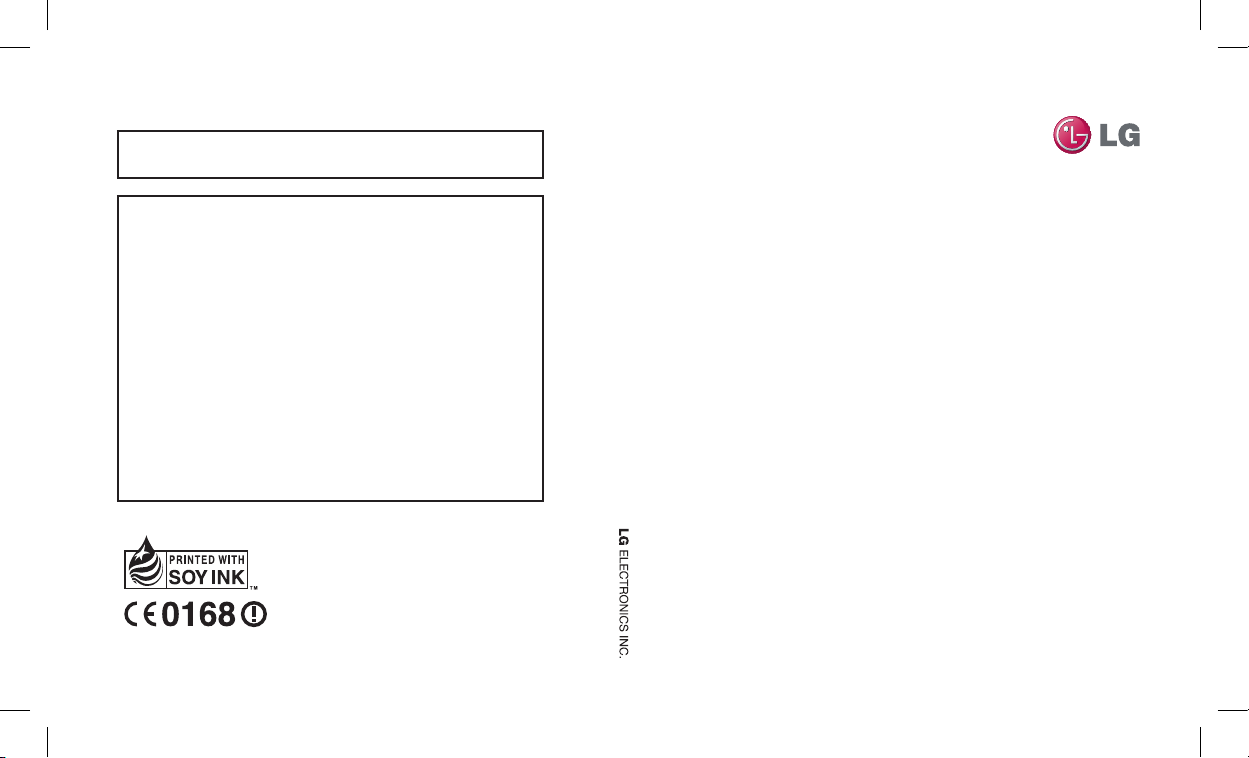
GT500 Guide de l’utilisateur
GT500 Guide de l’utilisateur
P/N : MMBB0343033 (1.0) G
Un guide d’utilisation est disponible sur www.guidelg.com
LG Electronics France
Service Clients
Paris Nord II - 117 avenue des Nations
BP 59372 Villepinte
95942 Roissy CDG cedex
Tél : 3260 dites LG ou 0825 825 592 (0.15 € TTC/MN)
Les heures d’ouverture : du lundi au vendredi de 8h à 20h
sauf jours fériés
Avant d’envoyer votre téléphone en réparation, n’hésitez
pas à consulter la rubrique FAQ sur notre site LG MOBILE,
qui contient de nombreuses informations susceptibles de
répondre à vos questions : fr.lgmobile.com
Pour plus d’informations sur la marque : www.lge.com/fr
FRANÇAIS
Page 2
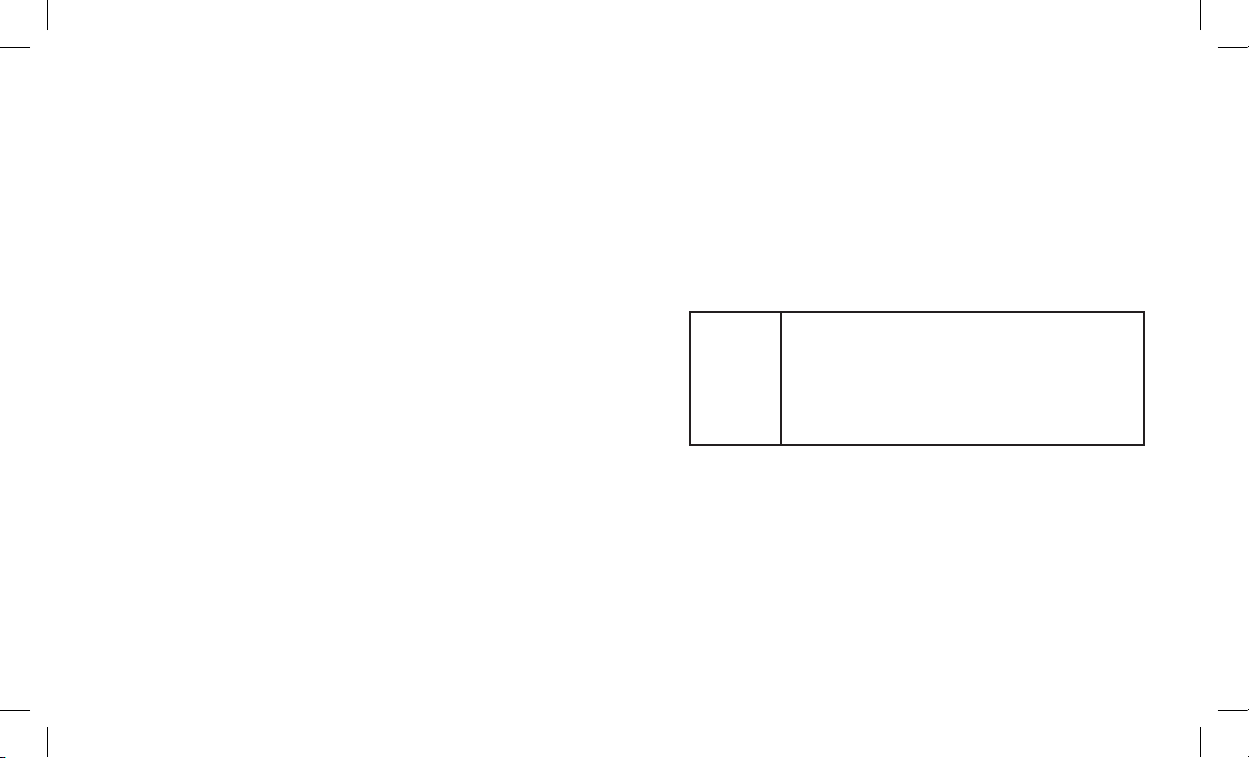
WiFi
(WLAN)
Cet appareil utilise des fréquences non harmonisées
et est conçu pour une utilisation dans tous les pays
européens.
En Europe, le WLAN peut être utilisé à l’intérieur
sans aucune restriction, par contre, en France, il est
impossible de l’utiliser à l’extérieur.
Bluetooth QD ID B015339
Page 3

Guide de l’utilisateur du GT500
Le contenu de ce manuel peut
présenter quelques différences
avec celui de votre téléphone selon
l’opérateur et la version logiciel que
vous utilisez.
Page 4
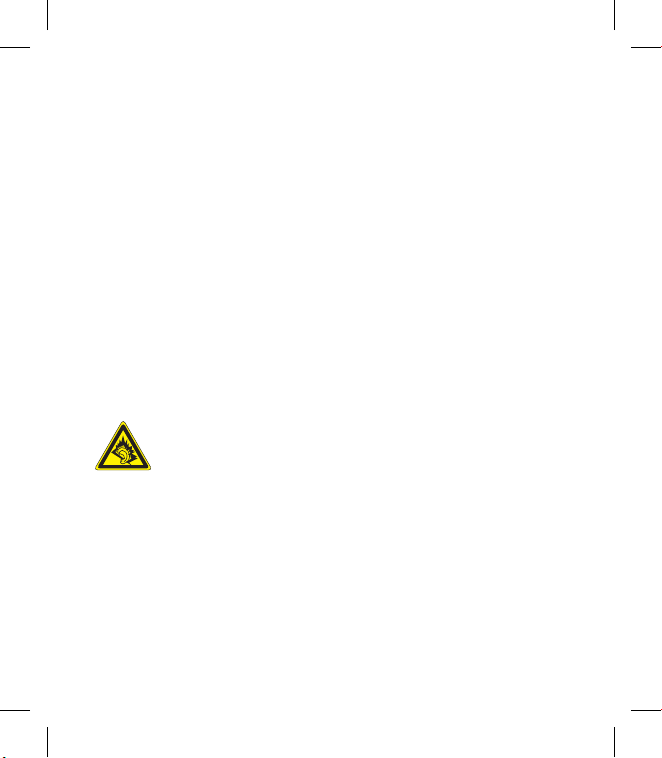
A pleine puissance, l’écoute prolongée du haut-parleur ou de l’oreillette peut
endommager l’oreille de l’utilisateur. Ce produit est conforme à:
- l’arrêté du 8 novembre 2005 portant l’application de l’article L.
5232-1 du code de la santé publique relatif aux baladeurs musicaux
- à la norme NF EN 50332-1:2000
- à la norme NF EN 50332-2:2003
Le niveau de pression accoustique du téléphone portable de marque LG, type GT500, est
compatible entre autre avec les kits piétons LG et le casque Bluetooth™ HBS-250, en accord
avec la norme EN 50332-1.
Le niveau de tension maximale de sortie est conforme à la norme EN 50332-2.
De plus, cet appareil est conforme à l’article 2 de l’Arrêté du 8 novembre 2005 relatif aux
baladeurs musicaux.
Cet Arrêté est en application avec le droit français, article L.532-1 extrait du ‘Code de la santé
publique’ relatif aux baladeurs musicaux.
Page 5
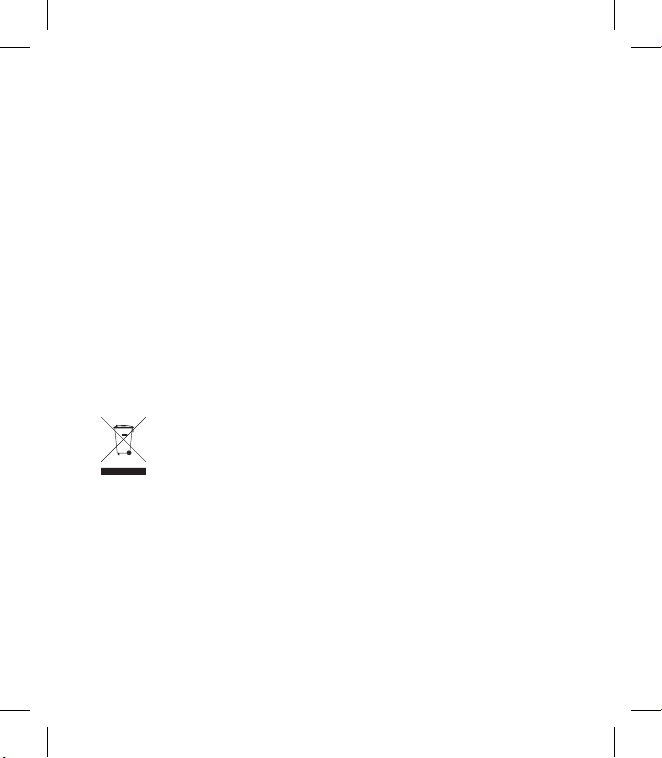
Félicitations! Vous venez de faire l’acquisition
du GT500, un téléphone portable sophistiqué
et compact conçu par LG pour tirer parti des
toutes dernières technologies de communication
mobile numérique.
Recyclage de votre ancien téléphone
1 Ce symbole, représentant une poubelle sur roulettes barrée d’une
croix, signifie que le produit est couvert par la directive européenne
2002/96/EC.
2 Les éléments électriques et électroniques doivent être jetés
séparément, dans les vide-ordures prévus à cet effet par votre
municipalité ou être rapportés dans un magasin de téléphonie mobile.
3 Le recyclage de votre téléphone dans une poubelle appropriée ou dans
un magasin de téléphonie mobile aidera à réduire les risques pour
l’environnement et votre santé.
4 Pour plus d’informations concernant l’élimination de votre ancien
appareil, veuillez contacter votre mairie, le service des ordures
ménagères ou encore le magasin où vous avez acheté ce produit.
Page 6
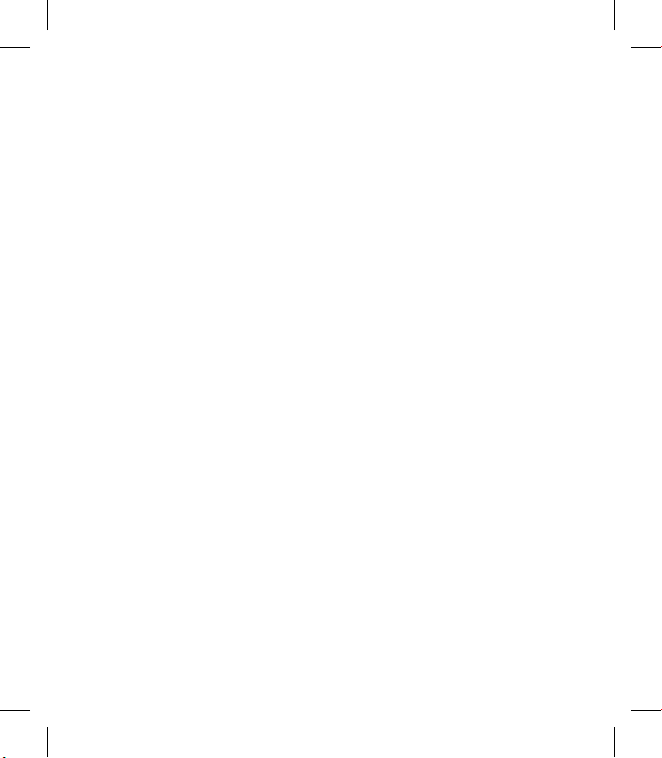
4 LG GT500 | Guide de l’utilisateur
Table des matières
Présentation du téléphone .......8
Vue après ouverture ..................10
Installation de la carte SIM
et de la batterie ...........................11
Carte mémoire.............................14
Navigation dans les menus .....16
Votre écran d’accueil .................17
Conseils d’utilisation de l’écran
tactile ............................................................... 17
Touches de raccourci .................................18
Barre d’état .................................................... 19
Modication de l’état depuis la barre
d’état ................................................................20
Utiliser la fonction Multitâche ................20
Appels .............................................21
Émission d’un appel téléphonique ou
vidéo ................................................................ 21
Émission d’un appel depuis les
contacts .......................................................... 22
Réponse à un appel et rejet d’un
appel ................................................................ 22
Options en cours d’appel ......................... 23
Réglage du volume pendant l’appel ....24
Numérotation abrégée .............................24
Émettre un second appel ......................... 25
Désactivation de DTMF ............................. 25
Acher les journaux d’appel .................. 26
Utilisation du transfert d’appel .............. 26
Restriction d’appels .................................... 27
Modication des paramètres d’appel
courants .......................................................... 28
Modier les paramètres d’appel
vidéo ................................................................ 29
Contacts .........................................30
Recherche d’un contact ............................ 30
Ajout d’un nouveau contact ................... 30
Création d’un groupe ................................31
Modier les paramètres des contacts .. 32
Messages .......................................34
Messages ........................................................ 34
Envoyer un message .................................. 34
Saisie de texte...............................................35
Saisie intuitive T9 .........................................35
Saisie manuelle Abc ...................................35
Conguration de la messagerie
électronique .................................................. 36
Envoi d’un e-mail via votre nouveau
compte ............................................................38
Modication des paramètres de
Messages électronique ............................. 39
Dossiers de messages ................................ 40
Page 7
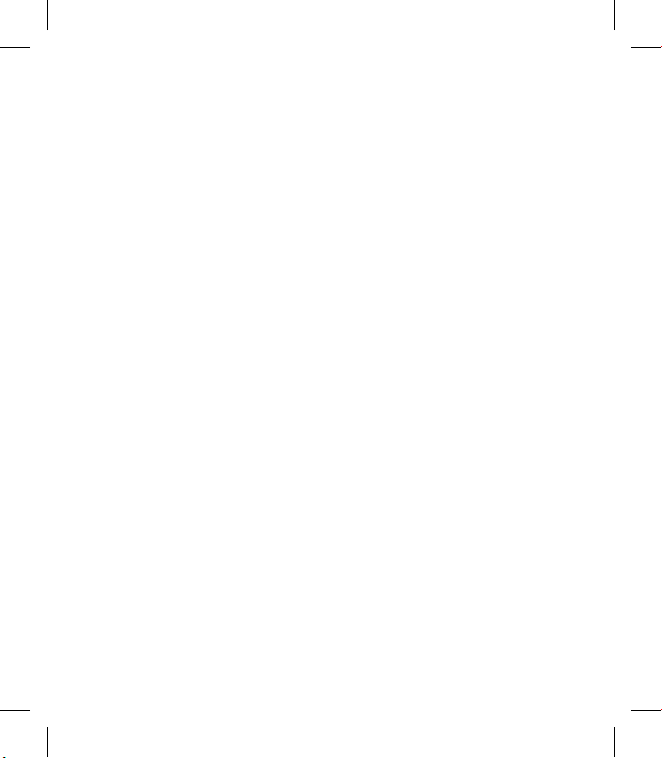
5
Utilisation des modèles ............................41
Utilisation des émoticônes ...................... 42
Modication des paramètres de
message texte ..............................................42
Modication des paramètres d’un
message multimédia .................................43
Modication des autres paramètres ....44
Appareil Photo ............................45
Prendre une photo rapide .......................45
Lorsque la photo est prise........................46
Familiarisation avec le viseur .................. 47
Utilisation du ash ...................................... 48
Réglage de l’exposition .............................48
Prise en mode rafale...................................49
Utiliser les paramètres avancés ..............49
Modication de la taille de l’image .......51
Choix d’un eet de couleur ..................... 52
Utilisation de l’appareil photo
intégré ............................................................. 52
Acher vos photos enregistrées ...........53
Caméra vidéo ...............................54
Enregistrement d’une vidéo rapide......54
Après avoir enregistré une vidéo .......... 55
Familiarisation avec le viseur .................. 56
Réglage de l’exposition .............................57
Utiliser les paramètres avancés ..............57
Modication du format d’image
vidéo ................................................................ 59
Choix d’un ton .............................................. 60
Utilisation de la caméra intégrée ..........60
Visualisation des vidéos enregistrées .. 61
Vos photos et vidéos .................62
Visualisation de vos photos et vidéos ..62
Utilisation de la fonction zoom lors de
l’achage d’une photo ............................. 62
Réglage du volume lors de la lecture
d’une vidéo....................................................62
Dénition d’une photo comme papier
peint ................................................................. 62
Modication des photos ..........................63
Ajout d’un texte à une photo .................65
Ajout d’un eet à une photo ..................65
Rognage d’une photo ...............................65
Renforcement des couleurs d’une
photo ............................................................... 65
Modication des couleurs d’une
photo ............................................................... 66
Multimédia ...................................67
Images ............................................................. 67
Menu d’options Images ............................ 67
Envoi d’une photo ......................................67
Utilisation d’une image ............................. 68
Marquage de vos images ......................... 69
Page 8

6 LG GT500 | Guide de l’utilisateur
Table des matières
Déplacement ou copie d’une image....69
Création d’un diaporama .........................70
Sons ..................................................................70
Utilisation d’un son ....................................70
Vidéos .............................................................. 71
Utilisation des options alors que la
vidéo est en pause ...................................... 71
Envoi d’une vidéo .......................................72
Jeux et applications....................................72
Utilisation d’un jeu .....................................72
Utilisation du menu d’options des
jeux ................................................................... 72
Contenus Flash .............................................72
Achage d’un chier SWF/SVG ............. 73
Documents .................................................... 73
Achage d’un chier ................................73
Transfert d’un chier vers votre
téléphone.......................................................73
Autres ..............................................................74
Réaliser un lm .............................................74
Musique .......................................................... 75
Transférer de la musique sur votre
téléphone.......................................................76
Lecture d’une chanson..............................76
Création d’une liste d’écoute ..................77
Suppression d’une liste d’écoute...........77
Utilisation de la radio ................................. 78
Rechercher des stations ............................78
Réinitialisation des stations ..................... 79
Écoute de la radio .......................................79
Agenda ...........................................80
Ajout d’un événement à votre
calendrier .......................................................80
Modier l’achage Calendrier par
défaut ..............................................................81
Ajout d’un élément à votre liste des
tâches .............................................................. 81
Partage d’une tâche ................................... 82
Trouver jour J ................................................ 82
Réglage des alarmes ..................................83
Ajouter un mémo ........................................ 84
Mémo vocal ...................................................84
Enregistrement d’un son ou d’une
voix ................................................................... 85
Envoi du mémo vocal ................................ 85
Utiliser la calculatrice ................................. 86
Convertir une unité ....................................86
Utilisation du chronomètre ..................... 87
Ajout d’une ville aux fuseaux
horaires ........................................................... 87
Partenaire .......................................................88
PC Sync ...........................................89
Installer LG PC Suite sur votre
ordinateur ...................................................... 89
Page 9
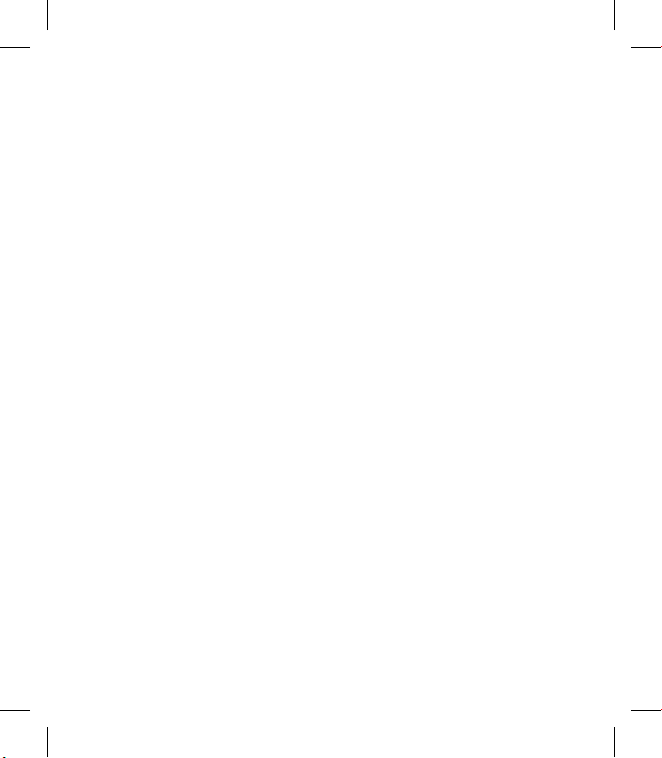
7
Connexion du téléphone à votre
ordinateur ...................................................... 90
Sauvegarder et restaurer les données
de votre téléphone ..................................... 90
Achage des chiers du téléphone sur
votre ordinateur...........................................90
Synchroniser vos contacts .......................91
Synchroniser vos messages .....................91
Utilisation du téléphone comme
périphérique de stockage de masse .... 92
Internet Mobile ...........................93
Internet Mobile ............................................93
Accéder à Internet Mobile .......................93
Ajouter des favoris et y accéder .............93
Utilisation du lecteur de ux RSS ..........94
Enregistrement d’une page.....................94
Accès à une Page enregistrée .................95
Achage de l’historique d’Internet
Mobile .............................................................95
Modication des paramètres du
navigateur Internet Mobile .....................95
Utiliser votre téléphone en tant que
modem ...........................................................96
Paramètres ....................................98
Modication des paramètres de
l’écran .............................................................. 98
Personnalisation des Prols .....................99
Modication des paramètres du
téléphone.......................................................99
Modication des réglages des
touches .........................................................100
Modication des paramètres de
connectivité ................................................100
Utilisation du Gestionnaire de
mémoire .......................................................103
Utilisation du mode Avion .....................104
Envoi et réception de chiers via
Bluetooth .....................................................104
Association à un autre périphérique
Bluetooth .....................................................106
Utilisation d’un casque Bluetooth ......106
Wi-Fi ..............................................107
Mise à jour du logiciel ............ 109
Accessoires ................................110
Service réseau ...........................111
Données techniques .............. 111
Recommandations pour une
utilisation sûre et ecace ..... 112
Dépannage ................................ 124
Page 10
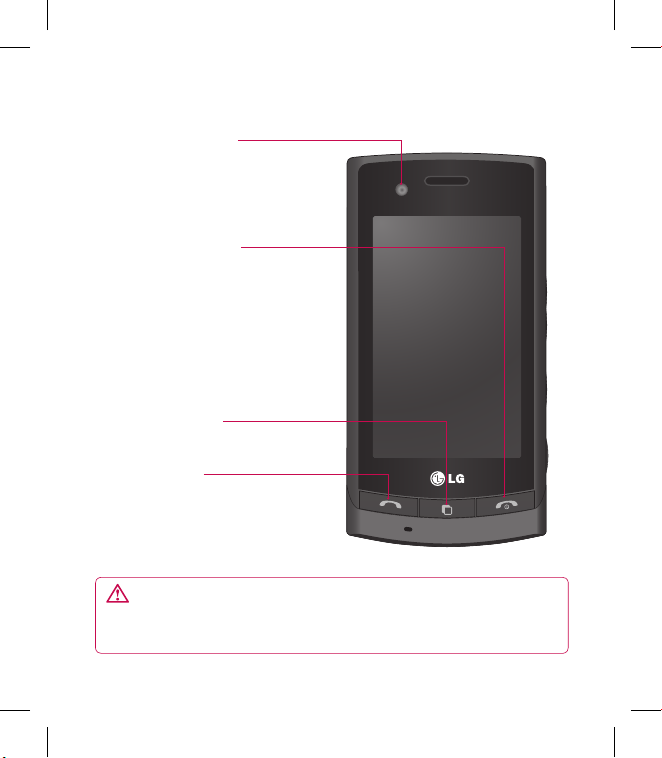
8 LG GT500 | Guide de l’utilisateur
Présentation du téléphone
AVERTISSEMENT : Si vous posez un objet lourd sur le téléphone
ou vous asseyez dessus lorsqu’il est dans votre poche, vous risquez
d’endommager l’écran LCD et les fonctionnalités de l’écran tactile.
Objectif de l’appareil
photo intégré
Touche d’appel
Permet de composer un
numéro de téléphone et de
répondre aux appels entrants.
Touche multitâche
Touche Marche/Arrêt
Permet de terminer ou de
rejeter un appel.
Permet d’allumer/éteindre le
téléphone. Appuyez une fois
sur cette touche pour revenir à
l’écran d’accueil.
Page 11
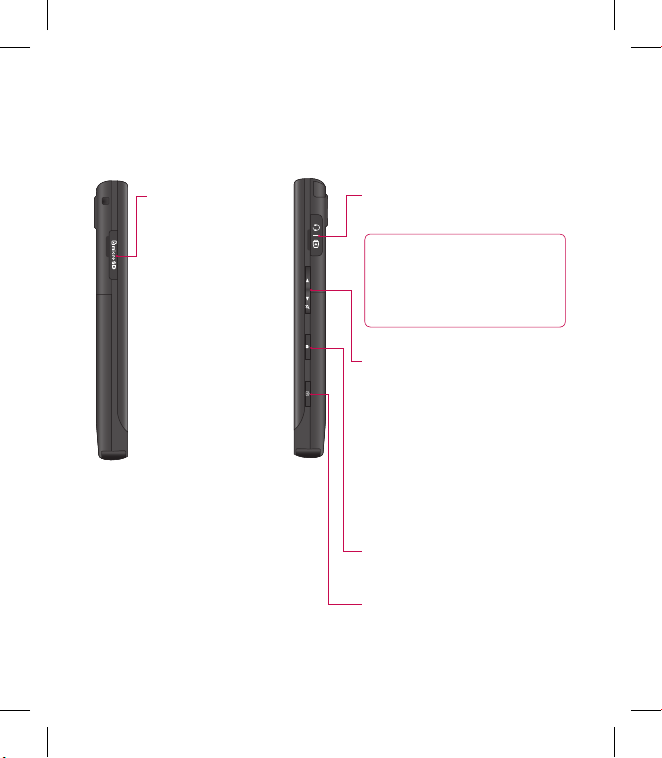
9
Connecteur de
carte mémoire
MicroSD
Prise pour le chargeur /
le câble USB / le kit piéton.
ASTUCE : Pour connecter
le câble USB, attendez que
le téléphone s’allume et
s’enregistre sur le réseau.
Touches latérales
• Lorsque l’écran est en veille :
volume des touches.
• Pendant un appel :
volume
de l’écouteur.
• Lors de la lecture d’un fichier
audio ou vidéo :
contrôle le
volume sans interruption.
Touche de verrouillage /
déverrouillage
Déclencheur
Page 12
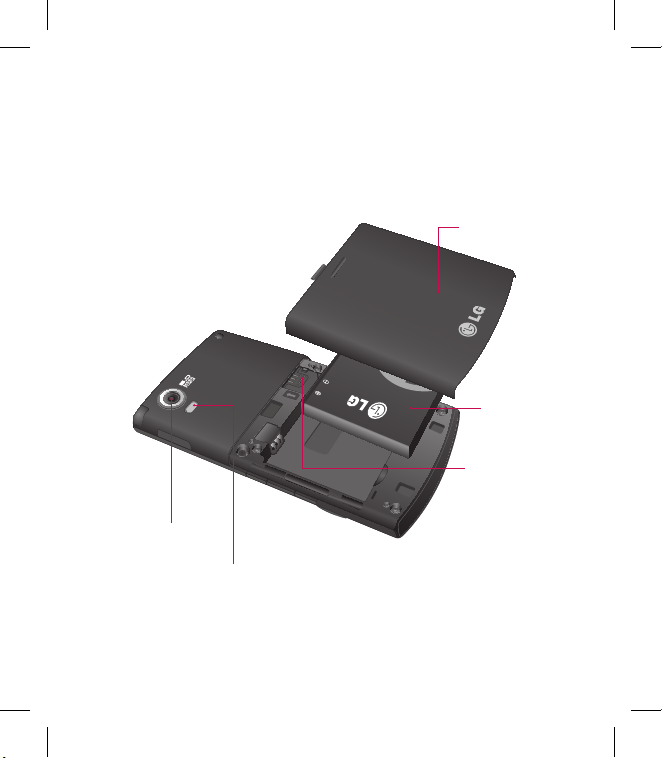
10 LG GT500 | Guide de l’utilisateur
Couvercle
batterie
Batterie
Socle pour
carte USIM
Flash
Lentille de
l’appareil
photo
Vue après ouverture
Page 13
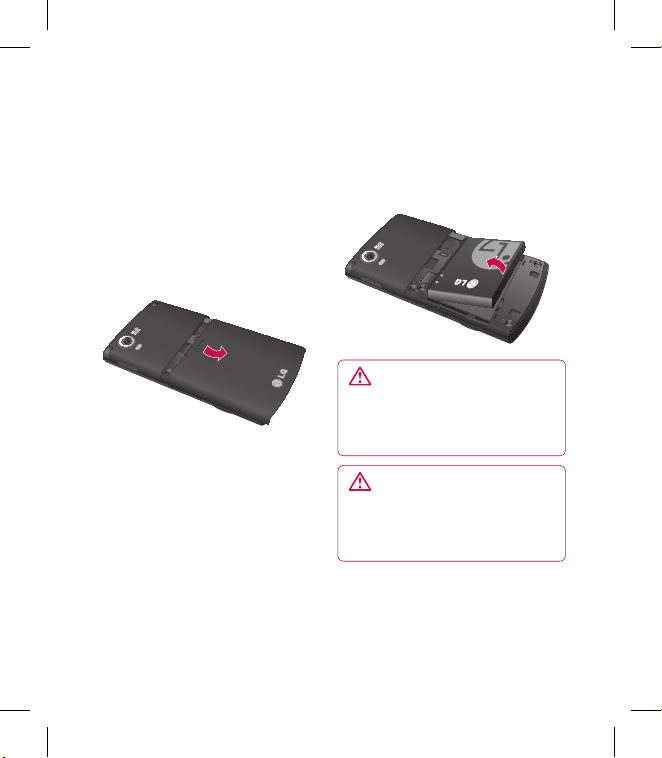
11
Installation de la carte SIM et de la batterie
Retrait du couvercle de la
batterie
Appuyez sur le bouton
d’ouverture situé sur la partie
supérieure du téléphone et
maintenez-le enfoncé tout en
soulevant le couvercle de la
batterie.
1
Retrait de la batterie
Saisissez la partie supérieure de
la batterie et soulevez-la de son
compartiment.
AVERTISSEMENT :
N’essayez pas de retirer la
batterie en la soulevant avec
vos ongles.
AVERTISSEMENT : Ne
retirez pas la batterie alors que
le téléphone est allumé. Vous
risqueriez de l’endommager.
2
Page 14

12 LG GT500 | Guide de l’utilisateur
Installation de la carte USIM
Faites glisser la carte USIM dans
l’emplacement prévu. Assurezvous que la zone de contact
dorée de la carte est bien
orientée vers le bas. Pour retirer
la carte USIM, tirez-la doucement
dans la direction opposée.
3
Installation de la batterie
Placez tout d’abord la partie
supérieure de la batterie dans
le compartiment de la batterie.
Assurez-vous que les contacts
de la batterie sont bien en face
des pôles batterie du téléphone.
Appuyez sur la partie inférieure
de la batterie jusqu’à ce qu’elle
s’enclenche.
4
Installation de la carte SIM et de la batterie
Page 15

13
Chargement de la batterie
Faites glisser le couvercle du
connecteur du chargeur situé
sur le côté du GT500. Insérez le
chargeur, puis branchez-le à une
prise murale. Vous devez charger
la batterie de votre GT500 jusqu’à
ce que le message « Batterie
chargée » s’affiche à l’écran.
5
Page 16

14 LG GT500 | Guide de l’utilisateur
Carte mémoire
Installation d’une carte mémoire
Une carte mémoire permet
d’étendre l’espace mémoire de votre
téléphone.
REMARQUE : Une carte mémoire
est un accessoire facultatif.
Ouvrez la carte mémoire de la
couverture.
Insérez la carte mémoire dans le
logement prévu à cet effet, dans
la partie supérieure, jusqu’à ce
que vous entendiez un déclic.
Assurez-vous que la zone de
contact dorée de la carte est bien
orientée vers le bas.
Remettez en place le couvercle
de la carte mémoire.
1
2
3
Formatage de la carte
mémoire
Votre carte mémoire est peut-être
déjà formatée. Si ce n’est pas le cas,
vous devez la formater avant de
commencer à l’utiliser.
Dans l’écran d’accueil,
sélectionnez , puis appuyez
sur l’onglet Réglages et
choisissez Téléphone.
Sélectionnez Gestionnaire de
mémoire, puis sélectionnez
Mémoire externe.
Appuyez sur Format, puis
confirmez votre choix.
Si un mot de passe a été défini,
entrez-le. La carte sera ensuite
formatée et prête à l’emploi.
1
2
3
4
Page 17
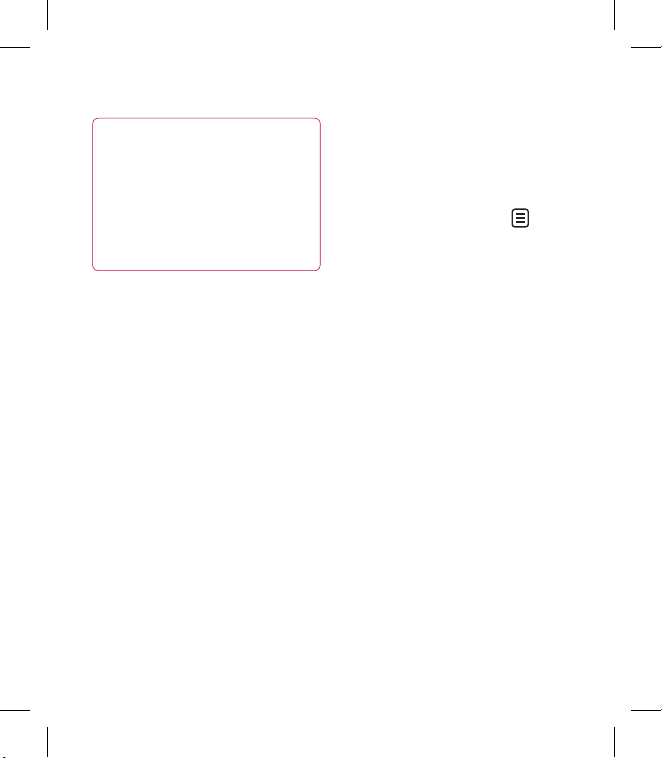
15
ASTUCE ! Pour modier la
destination de stockage
par défaut, dans le menu
Paramètres téléphone, ouvrez le
Gestionnaire de mémoire, puis
sélectionnez Réglages mémoire
principale.
REMARQUE : Si du contenu est déjà
enregistré sur votre carte mémoire,
il sera automatiquement enregistré
dans le dossier correspondant. Par
exemple, les vidéos seront stockées
dans le dossier Mes vidéos.
Transfert de contacts
Pour transférer vos contacts de la
carte USIM vers votre téléphone :
Dans l’onglet Communication,
appuyez sur Répertoire .
Sélectionnez Emplacement de
stockage et sélectionnez Copier
sur USIM ou Déplacer vers
USIM.
Choisissez les contacts un par un
et appuyez sur Copier ou Tout
sélectionner.
1
2
3
Page 18
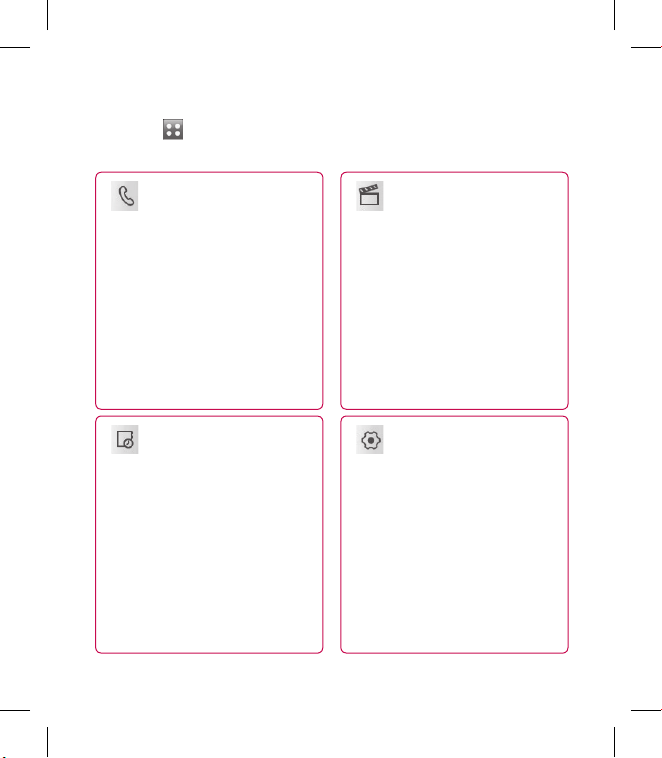
16 LG GT500 | Guide de l’utilisateur
Navigation dans les menus
Appuyez sur dans l’écran d’accueil pour ouvrir un menu principal. Ensuite, vous pouvez
accéder à plusieurs menus : Communication, Divertissement, Utilitaires et Réglages.
Communication
Contacts
Historique récent
Messages
Email
Numérotation
Appel visio
Divertissement
Appareil Photo
Caméra vidéo
Galerie
Perso
Musique
Studio de cinéma
Jeux et applications
Radio FM
Utilitaires
Internet Mobile
Navigation
Google
Alarme
Agenda
Mémo
Mémo vocal
Outils
Réglages
Profils
Écran
Téléphone
Bluetooth
Wi-Fi
Appel
Réglages des touches
Connectivité
Page 19

17
Votre écran d’accueil
Cet écran permet notamment
d’accéder aux options, d’émettre
un appel et d’afficher l’état de votre
téléphone et bien plus.
Conseils d’utilisation de
l’écran tactile
L’écran d’accueil permet également
de se familiariser avec l’utilisation de
l’écran tactile.
Pour sélectionner un élément,
appuyez au centre de l’icône.
N’exercez pas une pression trop
forte sur l’écran tactile. En effet,
celui-ci est suffisamment sensible
pour détecter une pression à la
fois légère et sûre.
Appuyez du bout du doigt sur
l’option souhaitée. Veillez à ne
pas appuyer sur d’autres touches.
•
•
Pour retourner à l’écran d’accueil
lorsqu’il est en veille, appuyez sur
la touche de mise en marche ou
maintenez enfoncée la touche
Déverrouillage sur l’écran tactile.
Lorsque vous n’utilisez pas votre
GT500, celui-ci affiche l’écran
verrou par défaut.
•
•
Page 20
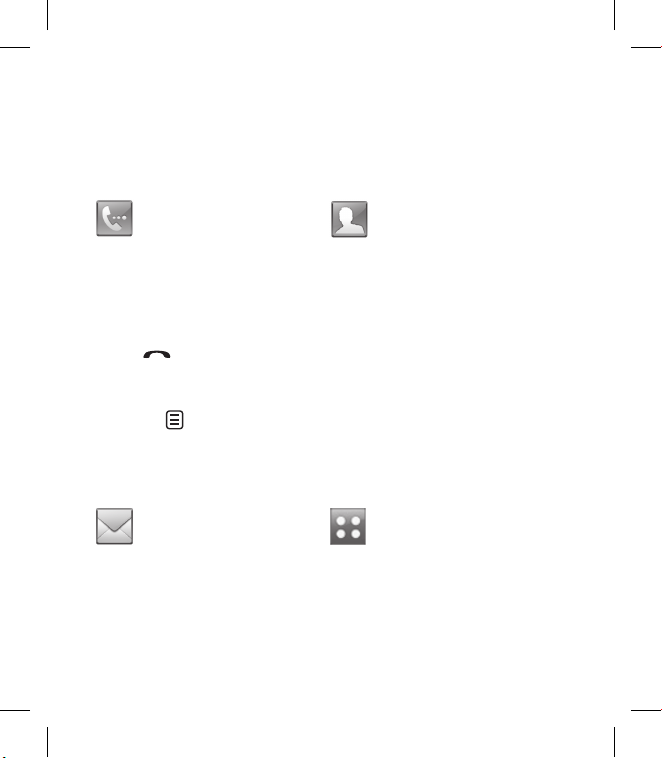
18 LG GT500 | Guide de l’utilisateur
Touches de raccourci
Les touches de raccourci de votre écran d’accueil vous permettent
d’accéder d’une simple touche aux fonctions que vous utilisez le plus.
Sélectionnez pour afficher
le pavé de numérotation
tactile afin d’émettre un
appel. Composez le numéro
comme si vous utilisiez un
clavier normal, puis appuyez
sur Appeler ou sur la touche
.
Pour lancer un appel visio
avec un numéro, appuyez
sur après avoir inséré
le numéro et choisissez
Émettre un appel visio.
Utilisez cette touche pour
ouvrir la liste des contacts.
Pour rechercher le numéro
que vous souhaitez appeler,
saisissez le nom du contact
à l’aide du pavé tactile. Vous
pouvez également créer de
nouveaux contacts et modifier
les contacts existants.
Permet d’accéder au menu
Messages. Vous pouvez y
rédiger un nouveau SMS.
Appuyez sur pour ouvrir le
menu complet de la page
d’accueil, lequel est divisé en
quatre sous-menus. Appuyez
sur les onglets verticaux
pour afficher des options
supplémentaires.
Votre écran d’accueil
Page 21
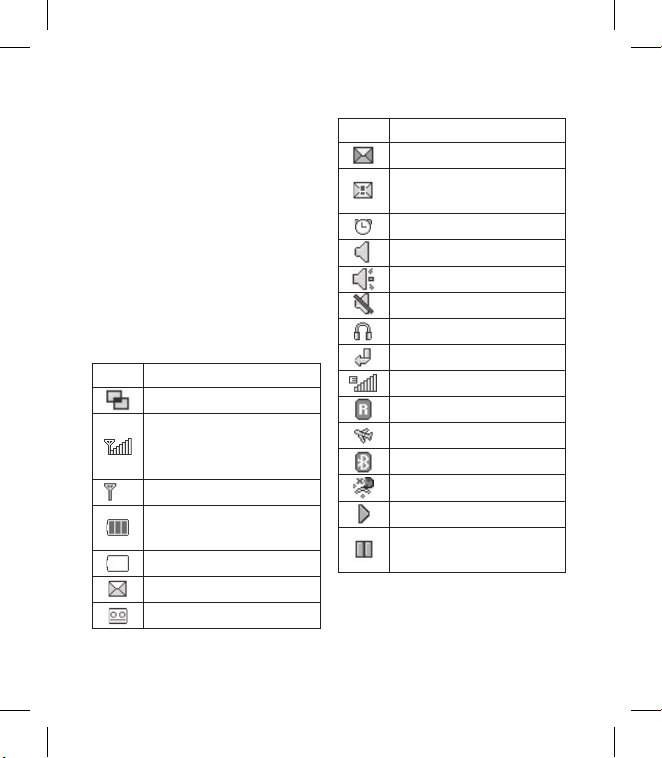
19
Barre d’état
À l’aide d’icônes, la barre d’état
fournit des informations telles que
l’intensité du signal, l’arrivée de
nouveaux messages, le niveau de
charge de la batterie et elle indique
si la connectivité Bluetooth ou GRPS
est activée.
Le tableau ci-dessous explique la
signification des icônes susceptibles
d’apparaître dans la barre d’état.
Icône Description
Multitâche
Intensité du signal réseau
(le nombre de barres peut
varier)
Aucun signal réseau
Niveau de charge de la
batterie
Batterie déchargée
Nouveau SMS
Nouveau message vocal
Icône Description
Boîte de réception pleine
Échec de l’envoi du
message
Alarme activée
Profil Général activé
Profil Extérieur activé
Profil Vibreur seul activé
Profil Casque activé
Les appels sont détournés
EDGE activé
Itinérant
Mode Avion activé
Bluetooth activé
Wi-Fi activé
Lecture du fichier
Lecture du fichier en
pause
Page 22
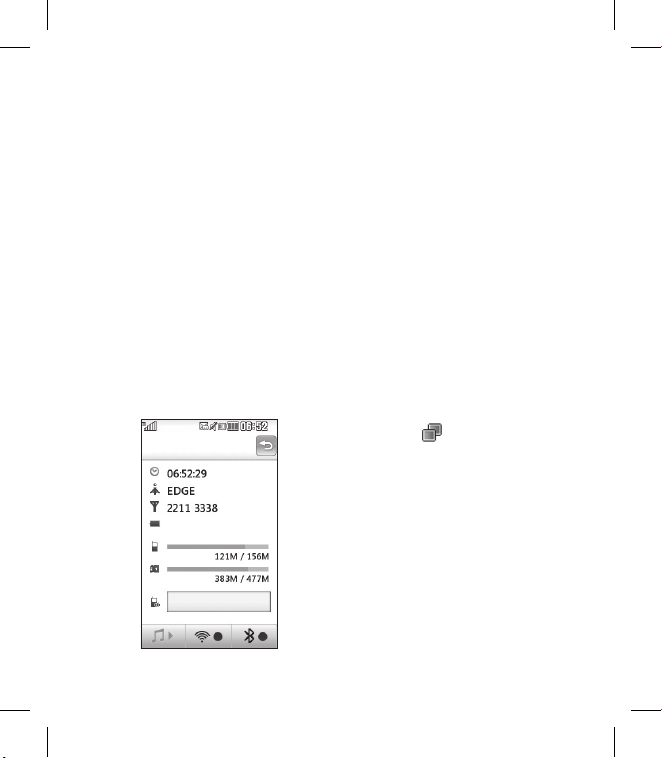
20 LG GT500 | Guide de l’utilisateur
Modification de l’état depuis
la barre d’état
Appuyez sur l’icône d’état actuel
qui représente votre paramètre
actuel dans la barre d’état pour
ouvrir le Résumé état. Celui-ci
affiche l’état actuel des éléments
suivants : Heure, Réseau, nom
de l’opérateur, Batterie, Mémoire
téléphone, Mémoire externe, Profil,
MP3, Bluetooth et Wi-Fi. Vous
pouvez définir le type de profil, lire/
mettre en pause le MP3 et activer/
désactiver Bluetooth et Wifi.
Résumé état
Haut
Silenci eux
Utiliser la fonction Multitâche
Appuyez sur la touche Multitâche
pour ouvrir le menu Multitâche.
Dans ce menu, vous pouvez
visualiser toutes les applications en
cours d’exécution et y accéder d’une
simple touche.
Dans une application, appuyez
sur la touche Multitâche, puis
sélectionnez Écran d’accueil pour
retourner à celui-ci sans quitter ni
fermer l’application.
Quand une application s’exécute en
arrière-plan (par exemple un jeu ou
la radio FM), apparaît dans la
barre d’état.
Lorsque vous appuyez sur cette
touche à partir de l’écran d’accueil,
vous pouvez afficher le menu de
raccourci vers certaines fonctions
courantes.
Votre écran d’accueil
Page 23
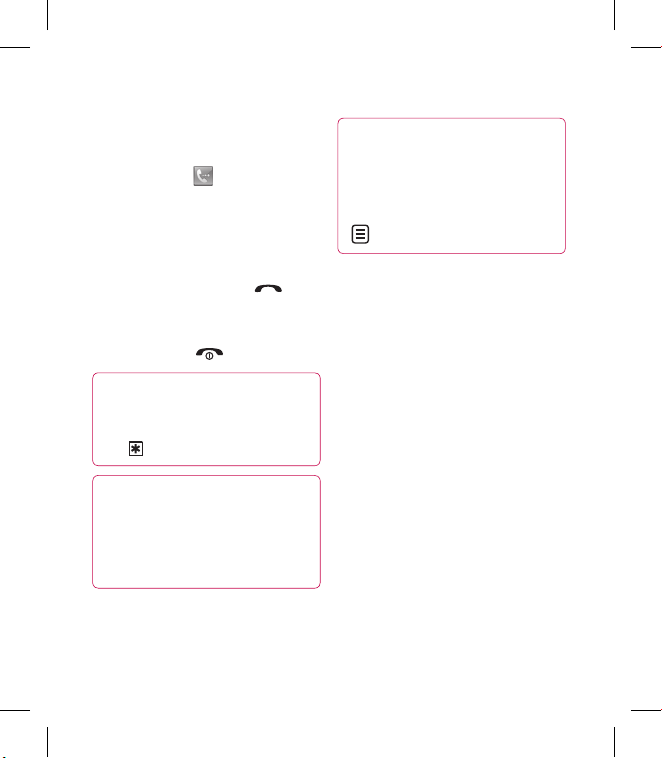
21
Appels
Émission d’un appel
téléphonique ou vidéo
Appuyez sur pour ouvrir le
clavier.
Saisissez le numéro à l’aide du
clavier. Pour effacer un chiffre,
appuyez sur la touche Effacer.
Appuyez sur la touche pour
lancer l’appel.
Pour mettre fin à l’appel, appuyez
sur la touche .
ASTUCE : Pour entrer le signe +
a n d’émettre un appel vers
l’international, appuyez deux
fois .
ASTUCE : Pour éviter d’émettre
des appels par inadvertance,
appuyez sur le bouton de
verrouillage/déverrouillage a n
de verrouiller l’écran tactile.
1
2
3
4
ASTUCE : Vous pouvez Émettre
un appel visio, Envoyer un
message, Enregistrer un
numéro ou Rechercher dans
les contacts en appuyant sur
.
Page 24
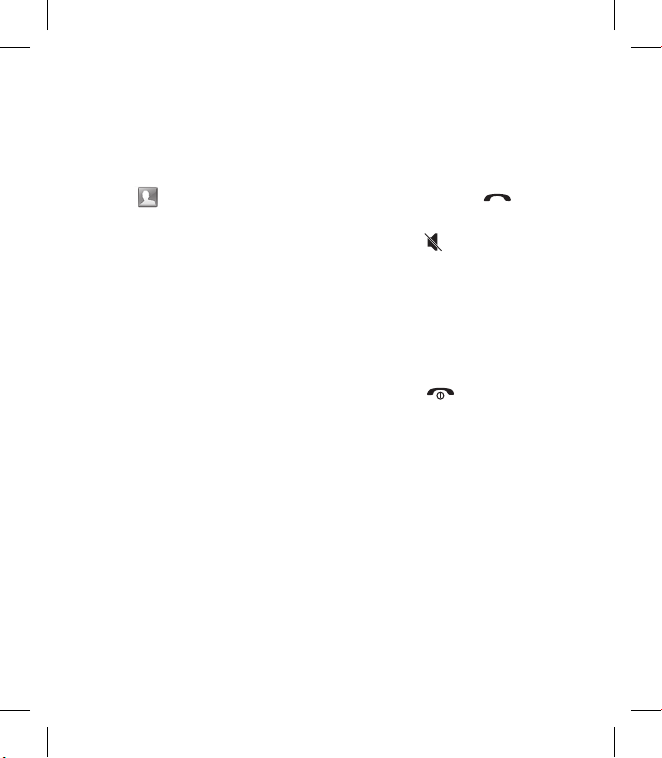
22 LG GT500 | Guide de l’utilisateur
Émission d’un appel depuis
les contacts
Dans l’écran d’accueil, appuyez
sur pour ouvrir le menu
Contacts.
Appuyez sur Nom et saisissez les
premières lettres du contact que
vous souhaitez appeler.
Dans la liste filtrée, appuyez sur le
contact à appeler et sélectionnez
le numéro à composer si
plusieurs numéros sont
enregistrés pour ce contact.
Appuyez sur Appeler.
1
2
3
4
Réponse à un appel et rejet
d’un appel
Lorsque votre téléphone sonne,
appuyez sur la touche pour
répondre à l’appel.
Appuyez sur pour mettre la
sonnerie en sourdine. Cette touche
peut s’avérer particulièrement utile
au cours d’une réunion, lorsque
vous avez oublié d’activer le profil
Silencieux.
Pour rejeter l’appel entrant, appuyez
sur la touche .
Appels
Page 25
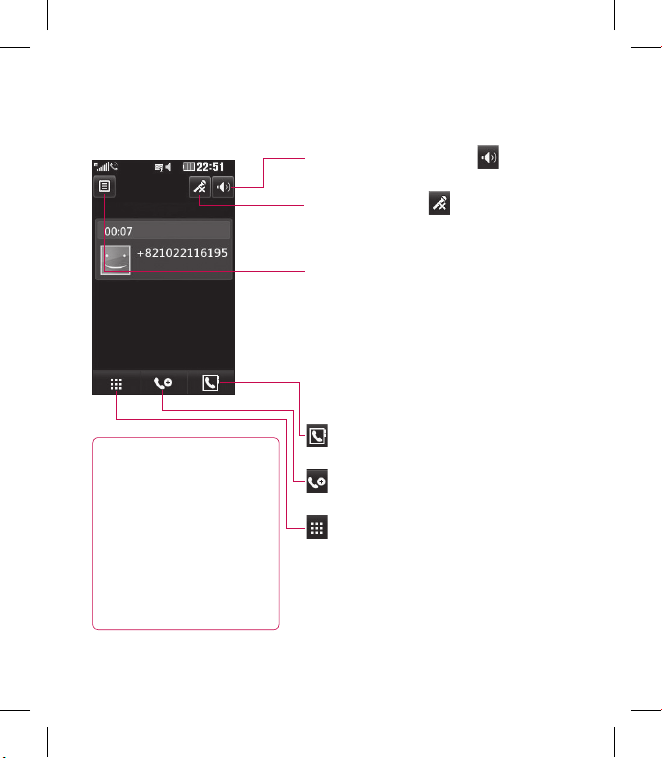
23
Options en cours d’appel
ASTUCE : Pour faire
déler une liste d’options,
appuyez sur le dernier
élément visible, puis
faites glisser votre doigt
vers le haut de l’écran.
La liste se déplace vers
le haut an d’acher
d’autres d’éléments.
Haut-parleur - Appuyez sur pour
activer le haut-parleur.
Muet
- Appuyez sur pour désactiver
le microphone de sorte que votre
interlocuteur ne puisse pas vous entendre.
Options
- Permet d’accéder à une liste
d’options supplémentaires disponibles
en cours d’appel, notamment Créer un
nouveau mémo et Accéder aux messages
afin que vous puissiez vérifier vos messages
et ajouter des contacts en cours d’appel.
Vous pouvez également mettre fin à l’appel
dans ce menu en appuyant sur Fin d’appel.
- Permet de rechercher vos contacts en
cours d’appel.
- Permet d’ajouter une autre personne
à l’appel.
- Appuyez sur cette icône pour ouvrir
un clavier numérique permettant de
naviguer dans les menus dont les options
sont numérotées. Par exemple, lorsque vous
appelez des centres d’appels ou d’autres
services téléphoniques automatisés.
Page 26
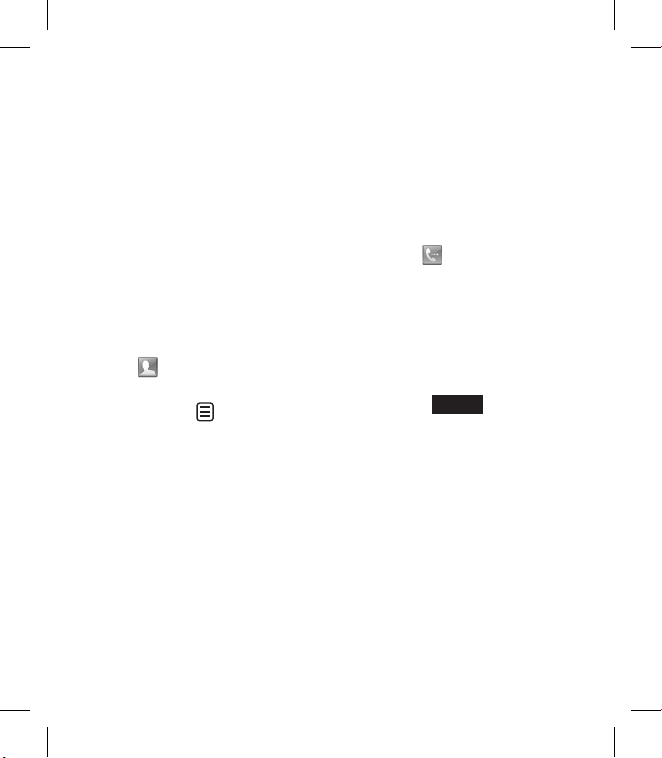
24 LG GT500 | Guide de l’utilisateur
Réglage du volume pendant
l’appel
Pour régler le volume au cours d’un
appel, utilisez le bouton haut/bas,
situé sur le côté droit du téléphone.
Numérotation abrégée
Vous pouvez affecter à un numéro
abrégé un contact que vous appelez
régulièrement.
Dans l’écran d’accueil, appuyez
sur pour ouvrir le menu
Communication.
Appuyez sur et sélectionnez
Numéros abrégés.
Le numéro abrégé 1 est déjà
attribué à votre boîte vocale.
Appuyez sur n’importe quel
autre numéro pour lui affecter un
contact de numéro abrégé.
1
2
3
Votre répertoire s’ouvre.
Sélectionnez le contact que vous
souhaitez affecter à ce numéro
en appuyant une fois sur son
numéro de téléphone.
Pour appeler un numéro abrégé,
appuyez sur dans l’écran
d’accueil, puis appuyez sur le
numéro affecté et maintenez-le
enfoncé jusqu’à ce que le contact
apparaisse à l’écran.
L’appel étant émis
automatiquement, il est inutile
d’appuyer sur
Appel
.
4
Appels
Page 27
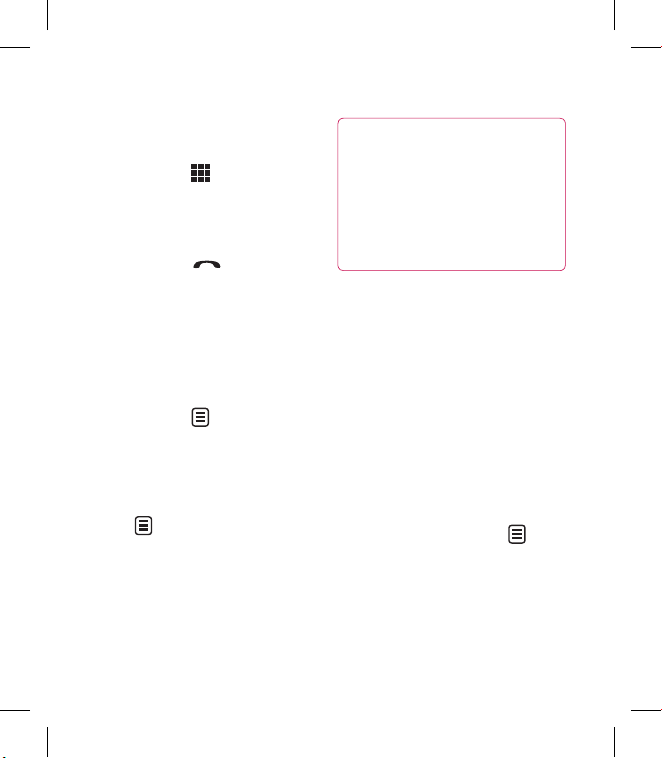
25
Émettre un second appel
Pendant votre appel initial,
appuyez sur et sélectionnez
le numéro à appeler.
Composez le numéro ou
recherchez-le dans vos contacts.
Appuyez sur pour
connecter l’appel.
Les deux appels s’affichent sur
l’écran d’appel. L’appel initial est
verrouillé et votre interlocuteur
est mis en attente.
Pour passer d’un appel à l’autre,
appuyez sur et choisissez
Échanger appel ou appuyez sur
le numéro de l’appel en attente.
Pour mettre fin à l’un des appels
ou aux deux appels, appuyez
sur et sélectionnez Fin, puis
Tous, En attente ou Actif.
1
2
3
4
5
6
ASTUCE : Vous pouvez
combiner vos appels en
appuyant sur l’icône Joindre,
puis sur Joindre. Assurezvous que votre fournisseur
réseau prend en charge les
conférences téléphoniques.
REMARQUE : Vous serez facturé
pour chaque appel émis.
Désactivation de DTMF
DTMF permet d’utiliser des
commandes numériques pour
naviguer dans les menus des appels
automatisés. La fonction DTMF est
activée par défaut.
Pour la désactiver en cours d’appel
(pour prendre note d’un numéro
par exemple), appuyez sur et
sélectionnez DTMF désactivé.
Page 28
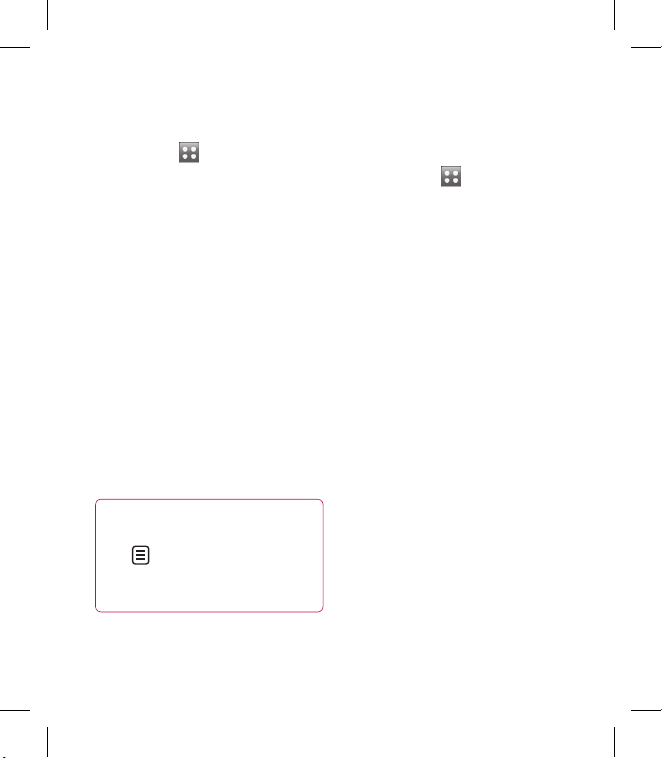
26 LG GT500 | Guide de l’utilisateur
Afficher les journaux d’appel
Appuyez sur et sélectionnez
l’onglet Communication avant
d’appuyer sur Historique récent.
Vous pouvez afficher :
Tous - permet d’afficher une liste
complète de tous les appels émis,
reçus et manqués.
Emis - permet d’afficher une liste
de tous les numéros que vous avez
appelés.
Reçus - permet d’afficher une liste
de tous les numéros qui vous ont
appelé.
Manqués - permet d’afficher une
liste de tous les appels que vous
avez manqués.
ASTUCE : Dans l’un des
journaux des appels, appuyez
sur et sur Tout supprimer
pour supprimer tous les
éléments enregistrés.
Utilisation du transfert
d’appel
Appuyez sur , sélectionnez
l’onglet Réglages et choisissez
Appel.
Appuyez sur Renvoi d’appel,
puis choisissez Appels visio ou
Appels vocaux.
Choisissez de transférer tous
les appels lorsque la ligne
est occupée, lorsque vous ne
décrochez pas ou lorsque vous
n’êtes pas joignable.
Entrez le numéro vers lequel vous
souhaitez transférer les appels.
Appuyez sur Demander pour
l’activer.
REMARQUE : Le transfert des appels
entraîne des frais supplémentaires.
Pour plus d’informations, contactez
votre opérateur.
1
2
3
4
5
Appels
Page 29
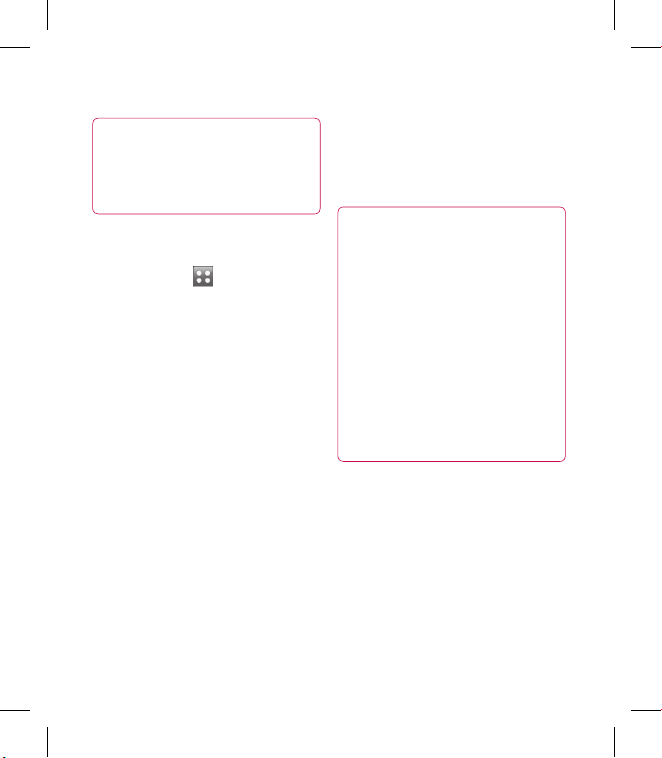
27
ASTUCE : Pour désactiver tous
les renvois d’appel, choisissez
Désactiver tout dans le menu
Renvoi d’appel.
Restriction d’appels
Appuyez sur , sélectionnez
l’onglet Réglages et choisissez
Appel.
Appuyez sur Interdiction
d’appels, puis choisissez Appels
visio ou Appels vocaux.
Choisissez l’une ou les cinq
options suivantes :
Tous appels sortants
Vers l’international
Vers inter. sauf pays d’origine
Tous entrants
App. entrant à l’étranger
1
2
3
Saisissez le mot de passe
d’interdiction d’appels. Pour plus
d’informations sur ce service,
contactez votre opérateur.
ASTUCE : Sélectionnez
Restriction d’appels pour
activer et compiler une liste
de numéros pouvant être
appelés à partir de votre
téléphone. Saisir code PIN2
que vous a communiqué votre
opérateur est requis. Depuis
votre téléphone, vous pourrez
uniquement appeler les
numéros inclus dans la liste des
appels restreints.
4
Page 30
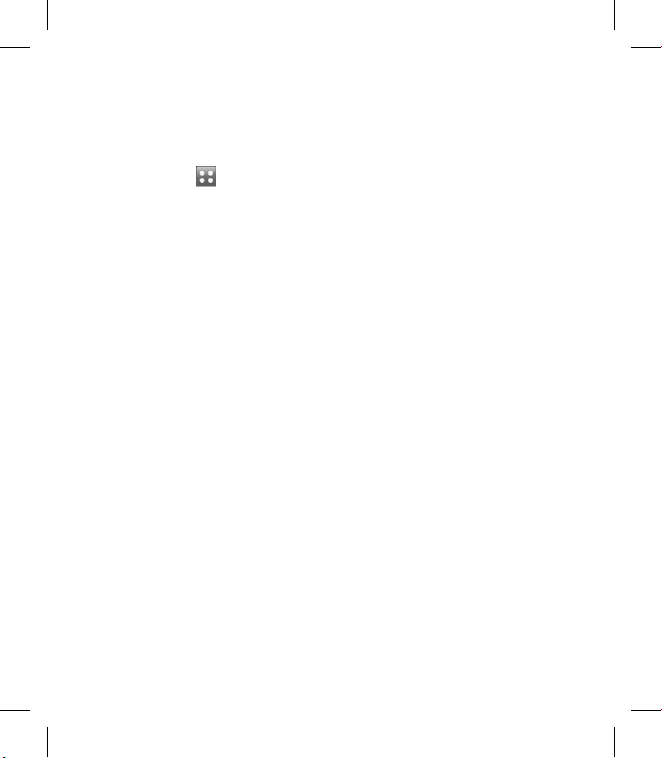
28 LG GT500 | Guide de l’utilisateur
Modification des paramètres
d’appel courants
Appuyez sur , sélectionnez
l’onglet Réglages et choisissez
Appel.
Appuyez sur l’icône Paramètres
communs. Dans ce menu, vous
pouvez régler les paramètres des
options suivantes :
Rejet d’appel - faites glisser le
commutateur vers la gauche
pour sélectionner la Liste de
rejet. Vous pouvez appuyer sur la
zone de texte pour choisir parmi
tous les appels, des contacts
spécifiques ou des groupes,
ou parmi les numéros non
enregistrés (ceux qui ne figurent
pas dans vos contacts). Appuyez
sur Enregistrer pour modifier le
paramètre.
1
2
Envoyer mon numéro - indiquez
si vous souhaitez que votre
numéro s’affiche lorsque vous
émettez un appel.
Rappel automatique - faites
glisser le commutateur vers
la gauche pour activer cette
fonction ou vers la droite pour la
désactiver.
Mode de réponse - choisissez
si vous souhaitez répondre aux
appels via la touche Envoyer ou
via n’importe qu’elle touche.
Bip minute - faites glisser le
commutateur vers la gauche
pour activer cette fonction et
entendre un bip à chaque minute
d’un appel.
Appels
Page 31

29
Mode réponse BT (Bluetooth) -
sélectionnez Mains-libres pour
pouvoir répondre à un appel
via un casque Bluetooth ou
sélectionnez Téléphone si vous
préférez appuyer sur une touche
du téléphone pour répondre à un
appel.
Enregistrer nouveau numéro -
sélectionnez Oui pour enregistrer
un nouveau numéro.
ASTUCE : Pour faire dé ler
une liste d’options, appuyez
sur le dernier élément visible,
puis faites glisser votre doigt
vers le haut de l’écran. La liste
se déplace vers le haut a n
d’a cher d’autres d’éléments.
Modifier les paramètres
d’appel vidéo
Appuyez sur , sélectionnez
l’onglet Réglages, et appuyez
ensuite sur Appel. Sélectionnez
enfin Paramètres Visio.
Choisissez les paramètres de
votre appel visio. Définissez si
vous souhaitez activer Utiliser
image privée et en sélectionner
une, et/ou activer le Miroir pour
apparaître à l’écran lors des
appels vidéo.
1
2
Page 32

30 LG GT500 | Guide de l’utilisateur
Contacts
Recherche d’un contact
Vous pouvez rechercher un contact
des deux façons suivantes :
Dans l’écran d’accueil
Dans l’écran d’accueil, appuyez
sur pour ouvrir le menu
Contacts. Appuyez sur Nom, puis
entrez le nom du contact à l’aide
du clavier.
Appuyez sur
Appel
ou
appuyez sur la touche pour
émettre l’appel.
Depuis le menu principal
Appuyez sur , puis
sélectionnez l’onglet
Communication.
Appuyez sur Contacts et sur
Rechercher.
ASTUCE : Une fois que vous
avez touché Nom, le clavier
téléphonique s’a che.
1
2
1
2
ASTUCE : Pour faire dé ler
votre liste de contacts, appuyez
sur le dernier élément visible,
puis faites glisser votre doigt
vers le haut de l’écran. La liste
se déplace vers le haut a n
d’a cher d’autres d’éléments.
Ajout d’un nouveau contact
Dans l’écran d’accueil, appuyez
sur puis sélectionnez Créer
un nouveau contact.
Entrez le prénom et le nom du
nouveau contact. Les deux ne
sont pas obligatoires, mais vous
devez entrer au moins l’un ou
l’autre.
1
2
Page 33

31
Si vous avez choisi d’enregistrer
votre contact sur le téléphone,
vous pouvez entrer jusqu’à cinq
numéros et affecter un type
à chacun d’eux. Vous pouvez
spécifier Mobile, Domicile,
Bureau, Pager, Fax, Vidéo
Téléphonie (VT) et Général.
Ajoutez des adresses email.
Attribuez le contact à un ou
plusieurs groupes. Vous pouvez
choisir Aucun grpe, Famille,
Amis, Collègues, École ou VIP.
Vous pouvez également ajouter
une sonnerie, un anniversaire,
une page d’accueil, une adresse
de domicile, un nom de société,
un métier, une adresse de
société et un mémo.
Pour sauvegarder le contact,
appuyez sur Enregistrer.
3
4
5
6
7
Création d’un groupe
Dans l’écran d’accueil, appuyez
sur puis sélectionnez l’onglet
Communication. Appuyez sur
Contacts puis sélectionnez
Groupes.
Appuyez sur .
Sélectionnez Créer un nouveau
groupe.
Entrez un nom pour ce nouveau
groupe.
Appuyez sur Enregistrer.
REMARQUE : La suppression d’un
groupe n’entraîne pas la suppression
des contacts qui lui sont affectés. Ils
seront conservés dans vos contacts.
ASTUCE : Pour modi er un
groupe existant, sélectionnez-le
et appuyez sur .
1
2
3
4
5
Page 34

32 LG GT500 | Guide de l’utilisateur
Modifier les paramètres des
contacts
Vous pouvez adapter les paramètres
de vos contacts selon vos
préférences.
ASTUCE : Pour faire déler
une liste d’options, appuyez
sur le dernier élément visible,
puis faites glisser votre doigt
vers le haut de l’écran. La liste
se déplace vers le haut an
d’acher d’autres d’éléments.
Dans l’onglet Communication
appuyez sur Contacts puis sur
. Sélectionnez Réglages.
1
Dans ce menu, vous pouvez
définir les paramètres suivants :
Paramètres
- vous pouvez
également choisir d’afficher
d’abord le prénom ou le nom
d’un contact. Une touche de
raccourci vous permet d’effectuer
votre choix entre les options
entre Appeler, Appeler en visio,
Envoyer message ou Ne pas
afficher.
Synchroniser les contacts pour synchroniser vos contacts,
connectez-vous à votre serveur.
Reportez-vous à la section
Synchroniser vos contacts.
2
Contacts
Page 35

33
Exporter contacts - permet de
copier vos contacts de votre carte
USIM vers votre téléphone ou de
votre téléphone vers votre carte
USIM. Vous pouvez effectuer
cette opération pour un contact
à la fois ou pour tous les contacts
simultanément. Si vous choisissez
d’effectuer cette opération pour
un contact à la fois, vous devez
sélectionner chaque contact à
copier et procéder un contact
après l’autre.
Importer contacts - cette option
fonctionne comme Copier,
mais le contact est uniquement
enregistré à l’emplacement vers
lequel vous le déplacez. Si vous
déplacez un contact de la carte
USIM vers votre téléphone,
ce contact est supprimé de la
mémoire USIM.
Envoyer via Bluetooth - Permet
d’envoyer tous vos contacts sur
un autre périphérique utilisant
la technologie Bluetooth. Si vous
choisissez cette option, vous
devez activer Bluetooth.
Effacer tout - Permet de
supprimer tous les contacts.
Appuyez sur Oui si vous êtes sûr
de vouloir effacer vos contacts.
Page 36

34 LG GT500 | Guide de l’utilisateur
Messages
Messages
Votre GT500 réunit les fonctions SMS,
MMS et email de votre téléphone au
sein d’un menu intuitif et convivial.
vous pouvez accéder au centre
de messagerie des deux façons
suivantes :
Dans l’écran d’accueil, appuyez
sur ou sur , puis
sélectionnez l’onglet
Communication et Message.
Envoyer un message
Appuyez sur , puis sur Ecrire
message pour ouvrir un message
vierge.
Ensuite, vous pouvez choisir
Message pour envoyer un SMS
ou un MMS.
Appuyez sur Insérer pour ajouter
une image, une vidéo, du son,
une nouvelle diapo, un objet ou
cliquez sur Extras pour ajouter
d’autres éléments (Carte de
visite, Agenda, Mémo, Tâches ou
1
1
2
3
Ma carte de visite).
Appuyez sur Destinataire pour
entrer le numéro du destinataire
ou appuyez sur l’icône de
recherche pour ouvrir votre liste
de contacts. Vous pouvez ajouter
plusieurs contacts. Lorsque
vous avez terminé, appuyez sur
Envoyer.
AVERTISSEMENT :
Vous serez facturé par SMS
(de 160 caractères) et par
destinataire du message.
AVERTISSEMENT : Si une
image, une vidéo ou un son est
ajouté à un SMS, celui-ci sera
automatiquement converti en
MMS et vous serez facturé en
conséquence.
4
Page 37

35
Saisie de texte
Il existe cinq méthodes pour saisir
du texte :
Clavier téléphonique, Clavier
AZERTY, Écran Écriture manuscrite,
Boîte Écriture manuscrite, Boîte
Écrit. manusc. double.
Appuyez sur l’écran une fois pour
afficher le clavier.
permet d’activer la saisie
textuelle intuitive T9.
permet de modifier la langue
d’écriture.
permet de basculer entre les
claviers de nombres, de symboles et
de lettres.
Utilisez pour faire défiler les
différents types de clavier dans
chaque mode de saisie de texte
(par exemple, majuscules ou
minuscules).
Pour entrer un espace, appuyez
sur .
Saisie intuitive T9
s’affiche en mode T9.
Le mode T9 utilise un dictionnaire
intégré pour reconnaître les mots
que vous écrivez. Pour ce faire, il se
base sur la séquence des touches
sur lesquelles vous appuyez.
Appuyez sur la touche numérique
associée à la lettre à entrer ; le
dictionnaire reconnaîtra le mot au
cours de la saisie.
Par exemple, appuyez sur les
touches 8, 3, 5, 3, 7, 4, 6, 6, 3 pour
écrire « téléphone ».
Saisie manuelle Abc
En mode Dico désactivé (mode
Abc), pour entrer une lettre, vous
devez appuyer à plusieurs reprises
sur les touches numériques. Par
exemple, pour écrire « hello »,
appuyez deux fois sur 4, deux fois
sur 3, trois fois sur 5, à nouveau trois
fois sur 5, puis trois fois sur 6.
Page 38

36 LG GT500 | Guide de l’utilisateur
Configuration de la
messagerie électronique
La fonction email de votre GT500
vous permet de garder le contact
même lors de vos déplacements.
Configurer un compte de Messages
POP3 ou IMAP4 est à la fois simple
et rapide.
ASTUCE : Pour faire dé ler
une liste d’options, appuyez
sur le dernier élément visible,
puis faites glisser votre doigt
vers le haut de l’écran. La liste
se déplace vers le haut a n
d’a cher d’autres d’éléments.
Appuyez sur et appuyez sur
l’onglet Communication, puis
appuyez sur Email.
Appuyez sur .
Appuyez sur Ajouter compte.
1
2
3
Vous pouvez spécifier le
fonctionnement de votre
compte :
Titre - permet d’entrer un nom
pour ce compte.
Mon nom - permet de saisir votre
nom.
Nom utilisateur - permet de
saisir le nom d’utilisateur du
compte.
Mot de passe - permet de saisir
le mot de passe du compte.
Adresse email - permet de saisir
l’adresse e-mail du compte.
Adresse électron. - permet de
saisir l’adresse email de réponse.
Serv msg sortant - permet de
saisir l’adresse du serveur de
messagerie sortant.
Serv msg entrant - permet de
saisir l’adresse du serveur de
messagerie entrant.
4
Messages
Page 39

37
Taille récept. max - permet de
définir la taille maximale des
emails (2 Mo max).
Type de messagerie - permet de
saisir le type de messagerie, POP3
ou IMAP4.
Enreg. sur serveur - permet de
spécifier si les emails doivent être
enregistrés sur le serveur. Pour
les comptes IMAP4, les messages
sont systématiquement copiés.
Enr. msg envoyé dans - permet
d’enregistrer les emails envoyés
(lorsque le type de messagerie
est défini sur IMAP4). Lorsque
le type de messagerie est POP3,
les messages envoyés sont
systématiquement enregistrés
sur le téléphone.
Récup. nouveau uniquement -
permet de choisir de supprimer
les emails déjà téléchargés.
Point d’accès - permet de choisir
votre point d’accès Internet.
Option de téléchargement -
permet de choisir la méthode de
téléchargement des e-mails.
Choisissez entre En-tête
uniquement ou Tout y compris
le corps pour POP3, En-tête
uniquement, En-tête + corps ou
Tout pour IMAP4.
Récupération auto. - permet
de spécifier si les nouveaux
emails doivent être récupérés
automatiquement.
Paramètres avancés - permet de
définir si les paramètres avancés
doivent être utilisés.
Numéro port SMTP - cette
valeur sera normalement égale à
25.
SMTP TLS/SSL - permet de
choisir d’utiliser TLS/SSL pour le
serveur sortant.
Page 40

38 LG GT500 | Guide de l’utilisateur
Port serv entrant - en
général 110 pour les comptes
POP3 et 143 pour les comptes
IMAP4.
TLS/SSL entrant - permet de
choisir d’utiliser TLS/SSL pour le
serveur entrant.
Authentificat SMTP - permet de
définir les paramètres de sécurité
pour le serveur de messagerie
sortant.
Nom utilis. SMTP - entrez le nom
d’utilisateur SMTP.
Mot de passe SMTP - entrez le
mot de passe SMTP.
Conn. sécur. APOP - permet de
spécifier si la connexion sécurisée
APOP doit être activée pour un
compte POP3. Elle est toujours
désactivée pour les comptes
IMAP4.
Il apparaît dans la liste des comptes,
dans votre dossier E-mail.
Envoi d’un e-mail via votre
nouveau compte
Appuyez sur Email dans le menu
Communication pour ouvrir un
nouvel email vierge.
Vous pouvez saisir l’adresse
du destinataire et écrire votre
message. Vous pouvez également
joindre des images, vidéos, sons
ou autres types de fichiers.
Pour envoyer votre email,
appuyez sur Envoyer.
ASTUCE : Vous pouvez
charger des documents Word,
Excel, PowerPoint et PDF sur
votre GT500 an de pouvoir
les consulter pendant vos
déplacements.
1
2
3
Messages
Page 41

39
Modification des paramètres
de Messages électronique
Vous pouvez modifier les
paramètres de votre messagerie
électronique selon vos propres
préférences.
ASTUCE : Pour faire dé ler
une liste d’options, appuyez
sur le dernier élément visible,
puis faites glisser votre doigt
vers le haut de l’écran. La liste
se déplace vers le haut a n
d’a cher d’autres d’éléments.
Appuyez sur dans l’écran
d’accueil, puis sélectionnez
l’onglet Communication et
cliquez sur Email et Paramètres
des messages.
1
Vous pouvez alors modifier les
paramètres suivants :
Comptes Email - permet de
gérer vos comptes Email.
Autoriser email de réponse -
permet d’autoriser l’envoi de
messages de confirmation de
lecture.
Demander email de réponse -
permet de demander des
messages de confirmation de
lecture.
Intervalle récupération - permet
de définir la fréquence à laquelle
votre GT500 vérifie l’arrivée de
nouveaux emails.
Nombre de mails à récupérer -
permet de choisir le nombre
d’emails à récupérer à chaque
fois.
2
Page 42

40 LG GT500 | Guide de l’utilisateur
Inclure message d’origine -
permet de définir si vous
souhaitez inclure le message
d’origine dans votre réponse.
Inclure pièce jointe
- permet
d’inclure la pièce jointe d’origine
dans toute réponse.
Récup. auto en itinérance
permet de récupérer
automatiquement vos messages
lorsque vous êtes à l’étranger
(itinérance).
Nouvelle notification email
permet de choisir si vous
souhaitez recevoir ou non une
notification lors de la réception
d’un nouvel email.
Signature
- permet de créer
une signature et d’activer cette
fonction.
Priorité
- permet de définir le
niveau de priorité de vos emails.
Taille msg env
- permet de
choisir la taille des emails que
vous envoyez.
Dossiers de messages
Vous reconnaîtrez la structure des
dossiers du GT500, car elle est très
logique.
Ecrire message - permet d’ouvrir un
nouveau message vierge.
Reçus - tous les messages que vous
recevez sont placés dans votre boîte
de réception. Ce menu permet entre
autres d’afficher et de supprimer
les messages. Pour plus de détails,
reportez-vous à Gestion des
messages ci-dessous.
Brouillons - si vous n’avez pas le
temps de terminer la rédaction
d’un message, vous pouvez en
enregistrer le début dans ce dossier.
Messages
Page 43

41
Boîte d’envoi - il s’agit d’un dossier
de stockage temporaire dans lequel
sont placés les messages en cours
d’envoi.
Envoyés - les messages que vous
envoyez sont placés dans ce dossier.
Mes dossiers - créez des dossiers
pour stocker vos messages.
Modèles - permet d’utiliser une liste
de textes courants et de modèles
de MMS.
Emoticônes - permet d’ajouter et
d’insérer des émoticônes dans vos
messages.
Réglages - permet de modifier les
paramètres de vos SMS et MMS.
Utilisation des modèles
Vous pouvez créer des modèles
pour les SMS et MMS que vous
envoyez fréquemment. Des
modèles sont déjà pré-enregistrés
dans votre téléphone ; vous pouvez
les modifier si vous le souhaitez.
Appuyez sur , puis choisissez
Modèles.
Choisissez Modèles SMS ou
Modèles MMS. Appuyez ensuite
sur puis choisissez Ajouter
modèle, Supprimer ou Tout
supprimer. Pour modifier
un message, sélectionnez-le,
effectuez vos modifications, puis
appuyez sur Enreg.
1
2
Page 44

42 LG GT500 | Guide de l’utilisateur
Utilisation des émoticônes
Égayez vos messages en les
agrémentant d’émoticônes. Les
émoticônes les plus courantes
sont déjà disponibles dans votre
téléphone.
Appuyez sur , puis choisissez
Émoticônes.
Appuyez sur pour accéder
aux options relatives aux
émoticônes : Ajouter Émoticône,
Supprimer et Tout supprimer.
Modification des paramètres
de message texte
Les paramètres de message du
GT500 sont prédéfinis afin que vous
puissiez envoyer des messages
immédiatement. Ces paramètres
peuvent être modifiés selon vos
préférences.
1
2
ASTUCE : Pour faire dé ler
une liste d’options, appuyez
sur le dernier élément visible,
puis faites glisser votre doigt
vers le haut de l’écran. La liste
se déplace vers le haut a n
d’a cher d’autres d’éléments.
Appuyez sur puis choisissez
Réglages et SMS. Vous pouvez
modifier les paramètres suivants :
Centre SMS - permet de saisir
les détails de votre centre de
messagerie.
Accusé de réception - faites
coulisser le commutateur vers
la gauche pour recevoir la
confirmation de livraison de vos
messages.
Période de validité - permet de
définir la durée de stockage de
vos messages dans le centre de
messagerie.
Messages
Page 45

43
Types de message - permet de
convertir votre texte en Voix, Fax,
X.400 ou E-mail.
Codage caractère - permet de
définir le mode de codage des
caractères. Ce paramètre a une
incidence sur la taille de vos
messages et, par conséquent, sur
leur coût.
Envoyer txt long par - permet
de définir si les messages longs
doivent être envoyés sous forme de
Plusieurs SMS ou d’un MMS.
Modification des paramètres
d’un message multimédia
Les paramètres de message du
GT500 sont prédéfinis afin que vous
puissiez envoyer des messages
immédiatement. Ces paramètres
peuvent être modifiés selon vos
préférences.
Appuyez sur et choisissez
Réglages, puis MMS. Vous pouvez
modifier les paramètres suivants :
Mode Récupération - permet de
sélectionner Réseau d’accueil
ou Réseau d’itinérance. Si vous
choisissez Manuel vous recevez des
notifications uniquement pour les
MMS. Vous pouvez choisir ensuite
de les télécharger intégralement
ou non.
Accusé de réception - Permet
de choisir d’autoriser et/ou de
demander un accusé de réception.
Confirm. Lecture - permet
d’autoriser et/ou d’envoyer une
confirmation de lecture.
Priorité - permet de définir le
niveau de priorité de vos messages
multimédia (MMS).
Période de validité - Permet
de définir la durée de stockage
des messages dans le centre de
Messages.
Page 46

44 LG GT500 | Guide de l’utilisateur
Messages
Durée diapo - Permet de définir
la durée d’affichage de vos
diapositives.
Heure de réception - permet de
définir le délai qui doit s’écouler
avant la livraison du message.
Centre MMS - permet d’entrer
les détails de votre centre de
messagerie.
Modification des autres
paramètres
Appuyez sur , choisissez
Réglages, puis :
Messagerie vidéo - appuyez sur
pour ajouter un nouveau
service E-mail vidéo. Pour plus
d’informations sur le service
proposé, contactez votre opérateur.
Répondeur - appuyez sur
pour ajouter un nouveau service
Répondeur. Pour plus d’informations
sur le service proposé, contactez
votre opérateur.
Message de service - permet de
définir si vous souhaitez recevoir ou
bloquer les messages de service.
Vous pouvez également paramétrer
la sécurité des messages en créant
des listes d’expéditeurs sécurisées et
non sécurisées.
Service infos - permet de définir
l’état de réception, la langue, ainsi
que d’autres paramètres.
Page 47

45
Appareil Photo
Prendre une photo rapide
Appuyez sur la touche
située sur le côté droit du
téléphone.
Maintenez le téléphone à
l’horizontal et dirigez l’objectif
vers le sujet de la photo.
Appuyez légèrement sur le
déclencheur ; un cadre de mise
au point apparaît alors au centre
de l’écran du viseur.
Placez le téléphone de façon à
voir le sujet de votre photo dans
le cadre de mise au point.
Lorsque le cadre de mise au point
devient vert, l’appareil photo a
effectué la mise au point.
Appuyez jusqu’au bout sur le
déclencheur.
1
2
3
4
5
6
Page 48

46 LG GT500 | Guide de l’utilisateur
Lorsque la photo est prise
Votre photo s’affiche à l’écran. Le
nom de l’image est présenté avec
quatre icônes sur le côté droit.
IMG002.jpg enregistrée
Permet d’envoyer la photo en
tant que Message, Email ou via
Bluetooth. Pour plus d’informations,
voir Envoyer un message et Envoi et
réception de fichiers via Bluetooth.
REMARQUE : Le téléchargement de
MMS lors de vos déplacements peut
entraîner des frais supplémentaires.
Permet d’utiliser l’image
comme fond d’écran.
Permet de modifier le nom de
l’image sélectionnée.
Permet de modifier l’image à
l’aide de plusieurs outils.
Appuyez sur pour revenir au
menu précédent.
Permet de supprimer l’image.
Permet de prendre
immédiatement une autre photo.
Votre photo actuelle est enregistrée.
Permet d’afficher une galerie
des photos enregistrées.
Appareil Photo
Page 49

47
Familiarisation avec le viseur
ASTUCE : Pour que l’écran du viseur
soit moins encombré, toutes les
options de raccourcis peuvent être
désactivées. Il vous su t d’appuyer
une seule fois sur le centre du viseur.
Pour faire réapparaître les options,
appuyez de nouveau sur l’écran.
Zoom
Macro - à activer pour prendre une photo
en gros plan.
Flash - reportez-vous à la section Utilisation
du flash.
Taille
Etat Flash
Retour - appuyez sur cette icône pour
revenir à l’écran d’accueil.
Mode Appareil photo
1. Le mode Appareil photo est sélectionné.
2. Utilisez cette touche pour prendre une
photo.
3. Enfoncez cette touche pour passer en
mode Caméra vidéo.
Vidéo - permet d’activer le mode Caméra
vidéo.
Galerie
Paramètres - appuyez sur cette icône pour
ouvrir le menu Paramètres. Reportez-vous à
la section Utiliser les paramètres avancés.
Luminosité - reportez-vous à la section
Réglage de la luminosité.
Page 50

48 LG GT500 | Guide de l’utilisateur
Utilisation du flash
Le flash est réglé par défaut sur
Auto, mais il existe d’autres options.
Sélectionnez dans le coin
gauche du viseur pour accéder
au sous-menu du flash.
Il existe trois options Flash :
Auto - votre appareil photo
évalue l’éclairage nécessaire pour
prendre une bonne photo et
utilise le flash si nécessaire.
Toujours désactivé - l’appareil
photo n’utilise jamais le flash.
Cette option est utile pour
économiser la batterie.
Toujours activé - l’appareil photo
utilise systématiquement le flash.
Une fois votre choix effectué,
le menu Flash se ferme
automatiquement, vous êtes
alors prêt à prendre une photo.
Dans le viseur, l’icône d’état du
flash correspond au nouveau
mode Flash sélectionné.
1
2
3
4
Réglage de l’exposition
L’exposition définit la différence
entre les parties claires et sombres
d’une image. Une image au
contraste faible paraît floue, alors
qu’une image au contraste élevé
paraît beaucoup plus nette.
Appuyez sur .
Faites défiler l’indicateur de
contraste le long de la barre, vers
pour une exposition plus
faible et une image plus floue
ou vers pour une exposition
plus élevée et une image plus
nette.
1
2
Appareil Photo
Page 51

49
Prise en mode rafale
Dans le viseur, appuyez sur
pour accéder aux options de
réglage avancées et sélectionnez
Mode de prise de vue, puis
Prise de vue en cont.
Placez le sujet dans le viseur
puis appuyez sur le déclencheur
comme vous le feriez pour
prendre une photo normale.
L’appareil photo prend des
photos en rafale.
Utiliser les paramètres
avancés
Dans le viseur, appuyez sur
pour ouvrir toutes les options de
paramètres avancés.
Lorsque l’option souhaitée est
sélectionnée, appuyez sur OK.
Ech App Ph - Echanger appareil
photo - pour des autoportraits,
activez l’appareil photo intégré de
LG GT500.
1
2
3
Taille de l’image - permet de
modifier la taille de la photo
pour l’enregistrer dans l’espace
de mémoire ou de prendre une
photo de taille adaptée pour un
contact. Reportez-vous à la section
Modification de la taille de
l’image.
Mode scène - permet de régler
l’appareil photo pour qu’il s’adapte
à l’environnement. Choisissez parmi
les options Auto, Portrait, Paysage,
Nuit, Plage, Sport et Fête.
Effet de couleur - permet de choisir
une tonalité pour votre photo.
Reportez-vous à la section Choix
d’un effet de couleur.
Balance des blancs - choisissez
entre Auto, Incandescent, Soleil,
Fluorescent et Nuageux.
Page 52

50 LG GT500 | Guide de l’utilisateur
Minuteur - le retardateur vous
permet de définir un intervalle
de temps après avoir appuyé sur
le déclencheur. Sélectionnez l’un
des intervalles de temps suivants désactivé, 3 secondes, 5 secondes
ou 10 secondes. Le minuteur est très
utile si vous voulez figurer sur une
photo.
Mode de prise de vue - permet
de choisir entre le mode de prise
normal et en continu.
Qualité d’image - permet de
sélectionner l’une des options
suivantes :
Super fine, Fine et
Normal. Plus la qualité est fine et
plus la photo est nette, mais plus
la taille du fichier augmente. Cela
signifie que la mémoire pourra
stocker moins de photos.
Mise au pt auto - permet de
choisir le mode de mise au point de
l’appareil photo. Vous avez le choix
entre les options : Auto et Manuel.
Aperçu du style - permet de choisir
le style d’aperçu.
Lorsque vous cliquez sur Extras,
plusieurs options s’affichent :
Mémoire utilisée - permet de
sélectionner l’emplacement où vous
souhaitez enregistrer vos photos.
Choisissez Téléphone ou Mémoire
externe.
Masquer icônes - permet de
masquer manuellement ou
automatiquement les icônes de
réglage de l’appareil photo.
Réduction des chocs - permet
de prendre une photo en
stabilisant l’appareil photo et sans
tremblement.
Afficher image capturée - permet
de définir si vous souhaitez afficher
la photo ou non après l’avoir prise.
Son prise vue - permet de
sélectionner l’un des quatre sons de
prise de vue.
Appareil Photo
Page 53

51
Geo-tagging - Activer / Désactiver
Réinitialisation des paramètres -
permet de réinitialiser tous les
paramètres par défaut de l’appareil
photo.
ASTUCE : Lorsque vous quittez
l’appareil photo, les valeurs par
défaut de tous vos paramètres
sont rétablies, à l’exception
de la taille et de la qualité de
l’image. Tous les paramètres
personnalisables devront être
réinitialisés (ex. : ton). Vériezles avant de prendre votre
prochaine photo.
ASTUCE : Le menu des réglages
est superposé au viseur. Ainsi,
lorsque vous modiez des
éléments de couleur ou de
qualité de l’image, vous avez
un aperçu de l’image modiée
derrière le menu des réglages.
Modification de la taille de
l’image
Plus le nombre de pixels est
élevé, plus la taille du fichier
est importante et plus le fichier
prend de l’espace mémoire. Si
vous souhaitez stocker davantage
de photos sur votre téléphone,
la résolution peut être modifiée
de manière à réduire la taille des
fichiers.
Dans le viseur, appuyez sur
dans le coin gauche.
Sélectionnez Taille de l’image
dans le menu Aperçu.
Sélectionnez une valeur de pixel
parmi les six options proposées
(5M : 2592x1944, 3M :
2048x1536, 2M : 1600x1200,
1M : 1280x960, 640x480,
320x240) ou sélectionnez la taille
du fond d’écran prédéfini.
1
2
3
Page 54

52 LG GT500 | Guide de l’utilisateur
Choix d’un effet de couleur
Dans le viseur, appuyez sur
dans le coin gauche.
Sélectionnez Effet de couleur
dans le menu Aperçu.
Vous pouvez choisir parmi
différents tons : Desactiver, Noir
et blanc, Sépia, Négatif, Bleu et
Vert.
Après avoir fait votre choix,
fermez le menu des tons en
appuyant sur le bouton OK. Vous
êtes prêt à prendre une photo.
ASTUCE : Après avoir pris une
photo en couleur, vous pouvez
la transposer en noir et blanc ou
en sépia, mais vous ne pouvez
pas transformer une photo
noir et blanc ou sépia en photo
couleur.
1
2
3
4
Utilisation de l’appareil photo
intégré
Votre LG GT500 est équipé d’un
appareil photo 640x480 qui permet
aussi bien de prendre des photos
que d’effectuer des appels visio.
Pour activer l’appareil photo
intégré, appuyez sur , puis
sélectionnez Ech App Ph -
Echanger appareil photo dans
le menu Aperçu.
Au bout de quelques secondes,
votre image apparaît dans le
viseur. Pour capturer l’image,
appuyez sur le bouton latéral.
1
2
Appareil Photo
Page 55

53
ASTUCE : Les réglages de
l’appareil photo interne sont
moins nombreux car il ne
possède ni ash ni sensibilité
réglable. La taille de l’image, les
eets de couleur, la qualité de
l’image, la balance des blancs
et le retardateur peuvent
être modiés et dénis en
appuyant sur comme vous
le faites habituellement lorsque
vous utilisez l’appareil photo
principal.
Après avoir pris la photo, les
options identiques à celles
de l’appareil photo principal
s’afficheront.
Pour revenir à l’appareil photo
principal, appuyez sur
puis sélectionnez Ech App Ph
- Echanger appareil photo dans
le menu Aperçu.
3
4
Afficher vos photos
enregistrées
Vous pouvez accéder à vos
photos enregistrées depuis le
mode Appareil photo. Il vous
suffit d’appuyer sur et votre
galerie s’affiche à l’écran.
1
Page 56

54 LG GT500 | Guide de l’utilisateur
Caméra vidéo
Enregistrement d’une vidéo
rapide
Maintenez la touche Appareil
Photo, située sur le côté droit du
téléphone, enfoncée.
Vous pouvez également appuyer
sur dans le viseur du mode
Appareil Photo pour activer le
mode vidéo.
Le viseur de l’enregistreur vidéo
s’affiche à l’écran.
Maintenez le téléphone à
l’horizontale et dirigez l’objectif
vers le sujet de la vidéo.
Appuyez sur le déclencheur
une fois pour démarrer
l’enregistrement.
REC. s’affiche dans la partie
supérieure du viseur et, dans la
partie inférieure, une minuterie
indique la durée de votre vidéo.
1
2
3
4
5
6
Si vous souhaitez interrompre la
vidéo, appuyez sur , puis
sélectionnez pour la
reprendre.
Appuyez sur sur l’écran ou
appuyez sur le déclencheur
une deuxième fois pour arrêter
l’enregistrement.
7
8
Page 57

55
Après avoir enregistré une
vidéo
Une image fixe représentant la
vidéo prise s’affiche à l’écran. Le
nom de la vidéo apparaît au bas
de l’écran, accompagné de quatre
icônes sur le côté droit.
Appuyez pour lire un clip vidéo.
Permet d’envoyer la photo en
tant que Message, Email ou via
Bluetooth. Pour plus d’informations,
voir Envoyer un message et Envoi et
réception de fichiers via Bluetooth.
REMARQUE : Le téléchargement de
MMS lors de vos déplacements peut
entraîner des frais supplémentaires.
Permet d’utiliser l’image
comme fond d’écran.
Permet de modifier le nom de
l’image sélectionnée.
Appuyez sur pour revenir au
menu précédent.
Permet de supprimer la vidéo
que vous venez de prendre. Pour
confirmer, appuyez sur Oui. Le
viseur réapparaît.
Permet de filmer une autre
vidéo immédiatement. Votre vidéo
actuelle est enregistrée.
Permet d’afficher les vidéos
enregistrées et les galeries photo.
Page 58

56 LG GT500 | Guide de l’utilisateur
Familiarisation avec le viseur
ASTUCE : Pour que l’écran du viseur
soit moins encombré, toutes les
options de raccourcis peuvent être
désactivées. Il vous sut d’appuyer
une seule fois sur le centre du viseur.
Pour faire réapparaître les options,
appuyez de nouveau sur l’écran.
Luminosité - reportez-vous à la section
Réglage de la luminosité.
Zoom - appuyez sur pour effectuer
un zoom avant ou sur pour effectuer
un zoom arrière. Vous pouvez également
utiliser les touches de volume situées sur
le côté.
Taille de l’image
Enregistrement sur mémoire du
téléphone/mémoire externe
Retour - appuyez sur cette icône pour
revenir à l’écran d’accueil.
Appareil photo
- permet d’activer le mode
Appareil photo.
Mode Caméra vidéo
1. Le mode Caméra vidéo est sélectionné.
2. Appuyez sur cette touche pour
démarrer l’enregistrement.
3. Faites glisser la touche vers le haut pour
passer en mode Appareil photo.
Galerie
Paramètres - appuyez sur cette icône pour
ouvrir le menu Paramètres. Reportez-vous à
la section Utiliser les paramètres avancés.
Caméra vidéo
Page 59

57
Réglage de l’exposition
L’exposition définit la différence
entre les parties claires et sombres
d’une image. Une image au
contraste faible paraît floue, alors
qu’une image au contraste élevé
paraît beaucoup plus nette.
Appuyez sur .
Faites défiler l’indicateur
d’exposition le long de la barre,
vers pour une exposition
plus faible et une image plus
floue ou vers pour plus de
contraste et une image plus
nette.
1
2
Utiliser les paramètres
avancés
Dans le viseur, appuyez sur
Réglages pour ouvrir toutes les
options de paramètres avancés.
Lorsque l’option souhaitée est
sélectionnée, appuyez sur OK.
Ech App Ph - Echanger appareil
photo - basculez sur la caméra
interne de votre LG GT500 si vous
souhaitez vous filmer. Reportezvous à la section Utilisation de la
caméra intégrée.
Taille vidéo - permet de modifier
la taille de la vidéo pour gagner de
l’espace mémoire. Reportez-vous à
la section Modification du format
d’image vidéo.
Mode scène - permet de
sélectionner le mode Auto, Nuit,
Portrait, Paysage, Plage, Sport
ou Fête.
Page 60

58 LG GT500 | Guide de l’utilisateur
Effet de couleur - permet de
choisir une tonalité pour votre
enregistrement. Reportez-vous à la
section Choix d’un ton.
Balance des blancs - la balance
des blancs permet de donner un
aspect réaliste aux parties blanches
de votre vidéo. Pour que votre
appareil puisse régler correctement
la balance des blancs, vous allez
devoir déterminer les conditions
de lumière de l’environnement.
Sélectionnez l’une des options
suivantes :
Auto, Incandescent,
Soleil, Fluorescent ou Nuageux.
Qualité vidéo - permet de
sélectionner l’une des options
suivantes :
Super fine, Fine et
Normal. Plus la qualité est fine, plus
l’image est nette, mais plus la taille
du fichier augmente. Cela signifie
que la mémoire pourra stocker
moins de vidéos.
Durée - permet de définir une
limite de durée pour votre vidéo.
Vous pouvez choisir entre Normal
et MMS pour limiter la taille d’envoi
maximale à celle d’un MMS.
ASTUCE : Si vous choisissez
la durée MMS, vous pourrez
lmer une vidéo plus longue
en sélectionnant une qualité
d’image plus faible.
Lorsque vous cliquez sur Extras,
plusieurs options s’affichent :
Mémoire utilisée - permet
d’enregistrer vos photos dans
la Mémoire du téléphone ou la
Mémoire externe.
Voix - choisissez Muet pour
enregistrer une vidéo sans le son.
Masquer les icônes - permet de
choisir ou non de masquer les
icônes sur le menu de l’appareil
photo automatiquement ou
manuellement.
Caméra vidéo
Page 61

59
Réinitialisation des paramètres permet de réinitialiser tous les
réglages de l’appareil photo.
Modification du format
d’image vidéo
Plus le nombre de pixels est
élevé, plus la taille du fichier est
importante et plus le fichier prend
de l’espace mémoire. Si vous
souhaitez stocker davantage de
vidéos sur votre téléphone, la
résolution peut être modifiée de
manière à réduire la résolution
vidéo des fichiers.
Dans le viseur, appuyez sur
dans le coin gauche.
Sélectionnez Taille vidéo dans le
menu Aperçu.
1
2
Sélectionnez une valeur de pixel
parmi les options suivantes :
320x240 - il s’agit de la plus
petite taille d’image. La taille du
fichier est donc plus petite. C’est
un excellent moyen de gagner de
l’espace mémoire.
176x144 - il s’agit de la plus
petite taille d’image. La taille du
fichier est donc la plus petite.
Appuyez sur l’icône de retour
pour revenir au viseur.
ASTUCE : Pour le logiciel de
conversion des formats vidéo,
reportez-vous au CD fourni avec
votre GT500.
3
4
Page 62

60 LG GT500 | Guide de l’utilisateur
Choix d’un ton
Dans le viseur, appuyez sur
dans le coin gauche.
Sélectionnez Effet de couleur
dans le menu Aperçu.
Vous pouvez choisir parmi six
tons : Desactiver, Noir & Blanc,
Sépia, Négatif, Bleu ou Vert.
Appuyez sur le ton que vous
voulez utiliser.
ASTUCE : Lorsque vous prenez
une photo en couleur, vous
pouvez ensuite la transposer en
noir et blanc ou en sépia, mais
vous ne pouvez pas transformer
une photo noir et blanc ou
sépia en photo couleur.
1
2
3
4
Utilisation de la caméra
intégrée
Votre LG GT500 est équipé d’un
appareil photo 320x24 0 qui permet
aussi bien d’enregistrer des vidéos
que d’effectuer des appels visio.
Pour activer la caméra
intégrée, appuyez sur puis
sélectionnez Ech App Ph -
Echanger appareil photo.
Au bout de quelques secondes,
votre image apparaît dans
le viseur. Pour commencer à
enregistrer l’image, appuyez sur
le déclencheur puis appuyez
de nouveau pour arrêter
l’enregistrement.
Une fois la vidéo filmée, vous
avez accès à des options
identiques à celles disponibles
pour une vidéo filmée avec la
caméra principale.
1
2
3
Caméra vidéo
Page 63

61
Pour revenir à la caméra
principale, appuyez sur
puis sur Ech App Ph - Echanger
appareil photo.
ASTUCE : La taille de l’image,
les eets de couleur, la
balance des blancs et la
qualité de l’image peuvent
être modiés en appuyant
sur Réglages comme vous le
faites habituellement lorsque
vous utilisez l’appareil photo
principal.
Visualisation des vidéos
enregistrées
Dans le viseur, appuyez sur .
Votre galerie s’affiche à l’écran.
Appuyez sur une vidéo une fois
pour l’afficher au premier plan
dans la galerie. La lecture se lance
automatiquement.
4
1
2
3
Page 64

62 LG GT500 | Guide de l’utilisateur
Vos photos et vidéos
Visualisation de vos photos
et vidéos
Appuyez sur dans l’écran
Aperçu de votre appareil photo.
Votre galerie s’affiche à l’écran.
Appuyez sur la vidéo ou la photo
pour l’ouvrir entièrement.
ASTUCE : Cliquez à gauche ou
à droite pour acher d’autres
photos ou vidéos.
ASTUCE : Pour supprimer une
photo ou une vidéo, ouvrez-la
et sélectionnez . Appuyez
sur Oui pour conrmer.
Utilisation de la fonction
zoom lors de l’affichage
d’une photo
Lorsque vous visionnez des photos,
vous pouvez effectuer un zoom
avant ou arrière.
1
2
3
Réglage du volume lors de la
lecture d’une vidéo
Pour régler le volume audio d’une
vidéo en cours de lecture, utilisez
la barre de volume située au bas
de l’écran après avoir appuyé sur
le symbole du haut-parleur. Vous
pouvez également utiliser les
touches de volume situées sur le
côté du téléphone.
Définition d’une photo
comme papier peint
Appuyez sur la photo que vous
voulez définir comme fond
d’écran pour l’ouvrir.
Appuyez sur l’écran pour accéder
aux options.
Appuyez sur le menu de l’écran
d’accueil.
Vous pouvez effectuer un zoom
avant ou arrière sur la section
rognée et la déplacer à l’aide d’une
miniature située en bas de l’écran.
1
2
3
4
Page 65

63
Modification des photos
Vous disposez de nombreuses
fonctionnalités pour modifier vos
photos, y ajouter des éléments ou
leur donner plus de vie.
Ouvrez la photo que vous
souhaitez modifier et appuyez
sur pour afficher les options.
Appuyez sur les icônes
permettant de modifier votre
photo :
Permet de rogner votre
photo. Sélectionnez une zone de
rognage carrée ou circulaire et
déplacez votre doigt sur l’écran
pour sélectionner une zone.
Permet de faire un dessin à
main levée sur votre photo. Dans
les quatre options, sélectionnez
l’épaisseur de la ligne, puis la
couleur à utiliser.
1
2
Permet d’ajouter du texte
sur une photo. Voir Ajouter du
texte à une photo.
Permet de décorer votre
photo avec des tampons. Faites
votre choix parmi les différents
tampons et appuyez sur votre
photo à l’emplacement auquel
vous voulez appliquer chaque
tampon.
Permet de gommer la
modification que vous avez
apportée à la photo. Vous pouvez
choisir la taille de la gomme à
utiliser.
Permet de revenir à la
galerie.
Page 66

64 LG GT500 | Guide de l’utilisateur
Permet d’enregistrer les
modifications apportées aux
photos. Sélectionnez cette option
pour enregistrer les modifications
en tant que Mise à jr existante
ou Nouveau fichier. Si vous
sélectionnez Nouveau fichier,
entrez un nom de fichier.
Permet de gommer la
modification que vous avez
apportée à la photo.
Permet d’ouvrir d’autres
options d’effets, y compris
Rotation. Il existe également
d’autres options d’édition
avancées. Reportez-vous
aux sections Ajout d’un
renforcement des couleurs
et Modification des couleurs
d’une photo.
Appuyez pour appliquer les
options d’effet à une photo.
Cette icône vous permet
d’effectuer des mises au point
sur une photo prise avec des
réglages automatiques de
couleur, de luminosité, etc.
Vos photos et vidéos
Page 67

65
Ajout d’un texte à une photo
Dans l’écran d’édition, appuyez
sur .
Sélectionnez Texte pour
ajouter du texte sans cadre ou
sélectionnez l’une des formes de
bulles.
Saisissez votre texte à l’aide
du clavier téléphonique, puis
appuyez sur Enreg.
Déplacez le texte en le
sélectionnant, puis en le faisant
glisser à l’endroit souhaité.
Ajout d’un effet à une photo
Dans l’écran d’édition, appuyez
sur .
Vous pouvez choisir parmi les
différentes options suivantes
celles que vous souhaitez
appliquer à la photo.
Pour annuler un effet, il vous
suffit d’appuyer sur .
1
2
3
4
1
2
3
Rognage d’une photo
Dans l’écran d’édition, appuyez
sur .
Sélectionnez la forme à utiliser
pour rogner la photo.
Faites glisser le cadre sur la zone
que vous voulez rogner.
Une fois votre sélection terminée,
appuyez sur .
Renforcement des couleurs
d’une photo
Dans l’écran d’édition, appuyez
sur .
Choisissez Accent coloré.
Sélectionnez une partie de
la photo. Une ligne trace le
contour de toutes les parties
de cette zone qui sont de la
même couleur ou d’une couleur
similaire, par exemple un pullover ou une chevelure.
1
2
3
4
1
2
3
Page 68

66 LG GT500 | Guide de l’utilisateur
Modifiez l’intensité de la mise en
valeur en touchant , puis
en faisant glisser le marqueur
vers le haut ou le bas de la barre
d’intensité.
Appuyez sur OK.
Toutes les couleurs sont
supprimées de la photo, sauf la
couleur de la zone sélectionnée
pour l’accentuation des couleurs.
Sélectionnez pour
enregistrer les modifications.
Modification des couleurs
d’une photo
Dans l’écran d’édition, appuyez
sur .
Choisissez Modification des
couleurs.
4
5
6
7
1
2
Sélectionnez une partie de
la photo. Une ligne apparaît
autour de toutes les parties
de cette zone qui sont de la
même couleur ou d’une couleur
similaire. Par exemple, les
cheveux d’une personne ou la
couleur de son pull.
Sélectionnez une couleur.
Appuyez sur OK.
La partie de la photo
sélectionnée pour l’accentuation
des couleurs est utilisée pour la
modification des couleurs.
Sélectionnez pour
enregistrer les modifications.
3
4
5
6
7
Vos photos et vidéos
Page 69

67
La mémoire de votre téléphone
vous permet de stocker des
fichiers multimédia afin d’accéder
facilement à tous vos fichiers
d’images, de sons, de vidéos et
de jeux. La carte mémoire permet
également d’enregistrer vos fichiers.
De plus, les cartes mémoire libèrent
de l’espace sur la mémoire de votre
téléphone.
Pour accéder au menu Multimédia,
appuyez sur , puis sur l’onglet
Divertissement. Appuyez sur
Perso pour ouvrir la liste des
dossiers contenant tous vos fichiers
multimédia.
Images
Mes images contient une liste
d’images comprenant des images
par défaut préchargées sur votre
téléphone, des images que vous
avez téléchargées et des images
prises avec l’appareil photo de votre
téléphone.
Menu d’options Images
Les options disponibles dans
Mes images dépendent du type
d’images sélectionné. Toutes les
options sont disponibles pour des
photos prises avec l’appareil photo
de votre téléphone, mais seules les
options Utiliser comme, Imprimer,
Trier par et Gestionnaire de
mémoire sont disponibles pour les
images par défaut.
Envoi d’une photo
Appuyez sur , puis sur
Divertissement.
Appuyez sur Perso, puis Images.
Sélectionnez l’image à envoyer et
appuyez sur Envoi. Sélectionnez
Message, Email ou Bluetooth.
1
2
3
Multimédia
Page 70

68 LG GT500 | Guide de l’utilisateur
Multimédia
Si vous choisissez Message ou
Email, votre photo est jointe
au message et vous pouvez
écrire et envoyer le message
normalement. Si vous choisissez
Bluetooth, un message vous
demandera d’activer Bluetooth.
Votre téléphone recherchera alors
un périphérique pour envoyer
la photo.
Utilisation d’une image
Les images peuvent servir de fonds
d’écran, d’écrans de veille ou à
identifier un appelant.
Appuyez sur , puis sur l’onglet
Divertissement.
Appuyez sur Perso, puis Images.
Sélectionnez une image, puis
appuyez sur .
4
1
2
3
Appuyez sur Utiliser comme et
sélectionnez l’une des options
suivantes :
Fond d’écran - permet de définir
un fond d’écran pour l’écran
d’accueil.
Image Contacts - permet
d’associer une image à une
personne spécifique figurant
dans votre liste de contacts, de
manière à ce que l’image s’affiche
lorsque cette personne vous
appelle.
Appel entrant - permet de
définir une image pour qu’elle
s’affiche pendant les appels
entrants.
Appel sortant - permet de
définir une image pour qu’elle
s’affiche pendant les appels
sortants.
4
Page 71

69
Allumage - permet de définir
une image pour qu’elle s’affiche
lorsque vous allumez votre
téléphone.
Arrêt - permet de définir une
image pour qu’elle s’affiche
lorsque vous éteignez votre
téléphone.
Marquage de vos images
Une photo à faible luminosité
peut être réglée sans en réduire la
qualité.
Appuyez sur , puis sur l’onglet
Divertissement.
Appuyez sur Perso, puis Images.
Sélectionnez une image et
appuyez sur , puis sur Lumin.
intell.
La luminosité change
automatiquement et vous avez
la possibilité d’enregistrer la
nouvelle image.
1
2
3
4
Déplacement ou copie d’une
image
Il est possible de déplacer ou copier
une image entre la mémoire du
téléphone et la carte mémoire.
Cette option vous permet soit
de libérer de l’espace dans l’une
des banques de mémoire, soit de
protéger vos images pour éviter de
les perdre.
Appuyez sur , puis sur l’onglet
Divertissement.
Appuyez sur Perso, puis Images.
Appuyez sur , puis
sélectionnez Déplacer ou Copier.
Sélectionner une image.
Sélectionnez Déplacer ou
Copier.
1
2
3
4
5
Page 72

70 LG GT500 | Guide de l’utilisateur
Création d’un diaporama
Si vous voulez visionner toutes les
images de votre téléphone, vous
pouvez créer un diaporama pour
éviter d’avoir à ouvrir et à fermer
chaque photo individuellement.
Appuyez sur , puis sur l’onglet
Divertissement.
Appuyez sur Perso, puis Images.
Appuyez sur , puis sur
Diaporama.
Sons
Le dossier Sons contient les Sons
téléchargés, les Sons par défaut
et le Mémo vocal. Cette fonction
permet de gérer, d’envoyer ou de
définir des sons de sonneries.
1
2
3
Utilisation d’un son
Appuyez sur , puis sur l’onglet
Divertissement.
Appuyez sur Perso, puis sur
Sons.
Sélectionnez Sons par défaut ou
Mémo vocal.
Sélectionnez un son pour
commencer à le lire.
Appuyez sur et sélectionnez
Utiliser comme.
Sélectionnez l’une des options
suivantes : Sonnerie appel vocal,
Sonnerie appel visio, Sonnerie
message, Démarrage ou
Fermeture.
1
2
3
4
5
6
Multimédia
Page 73

71
Vidéos
Le dossier Mes vidéos affiche la
liste des vidéos téléchargées et
des vidéos enregistrées sur votre
téléphone.
Lecture d’une vidéo
Appuyez sur , puis sur l’onglet
Divertissement.
Appuyez sur Perso, puis sur
Vidéos.
Sélectionnez une vidéo à lire.
ASTUCE : Le GT500 prend en
charge les formats DivX & Xvid
a n de garantir une meilleure
disponibilité des contenus.
1
2
3
Utilisation des options alors
que la vidéo est en pause
Appuyez sur lorsque la vidéo
est en mode pause et sélectionnez
l’une des options suivantes :
Envoyer - permet d’envoyer une
vidéo dans un message, un email ou
via Bluetooth.
Supprimer - permet de supprimer
la vidéo.
Utiliser comme - permet de
définir la Sonnerie appel vocal ou
la Sonnerie appel vision (peut être
limitée par la taille du cadre de la
vidéo).
Info. fichier - permet d’afficher les
détails concernant le nom, la taille,
la date, l’heure, le type, la durée, la
dimension, la protection et les droits
d’auteur.
REMARQUE : Le câble de sortie TV
est vendu séparément.
Page 74

72 LG GT500 | Guide de l’utilisateur
Envoi d’une vidéo
Sélectionnez une vidéo, puis
appuyez sur .
Appuyez sur Envoyer et
sélectionnez l’une des options
suivantes : Message, Email ou
Bluetooth.
Si vous choisissez Message ou
Email, votre vidéo sera jointe
au message et vous pourrez
écrire et envoyer le message
normalement. Si vous choisissez
Bluetooth, un message vous
demande d’activer Bluetooth.
Votre téléphone recherche alors
un périphérique auquel envoyer
la vidéo.
Jeux et applications
Pour vous divertir lorsque vous avez
du temps à perdre, vous pouvez
télécharger de nouveaux jeux et
de nouvelles applications sur votre
téléphone.
1
2
3
Utilisation d’un jeu
Appuyez sur , puis sur l’onglet
Divertissement.
Appuyez sur Jeux et
applications puis sur Jeux.
Choisissez et appuyez sur un jeu
pour le lancer.
Utilisation du menu d’options
des jeux
Le dossier Jeux et applications
contient les options suivantes :
Trier par - permet de trier les jeux
et applications par Date, Taille ou
Nom.
Info. fichier - permet d’afficher les
informations sur le jeu.
Contenus Flash
Le dossier des contenus Flash
comprend tous vos fichiers
par défaut et vos fichiers SWF
téléchargés.
1
2
3
Multimédia
Page 75

73
Affichage d’un fichier SWF/
SVG
Appuyez sur , puis sur l’onglet
Divertissement.
Appuyez sur Perso, puis sur
Contenus Flash.
Sélectionnez le fichier à afficher.
Documents
Le menu Documents dans Perso
vous permet d’afficher tous vos
fichiers de document. Ce menu
permet d’afficher des fichiers Excel,
Powerpoint, Word, Texte et PDF.
Affichage d’un fichier
Appuyez sur , puis sur l’onglet
Divertissement.
Appuyez sur Perso, puis sur
Documents.
Sélectionnez un document, puis
appuyez sur Afficher.
1
2
3
1
2
3
Transfert d’un fichier vers
votre téléphone
Bluetooth est probablement la
manière la plus simple de transférer
un fichier depuis votre ordinateur
vers votre téléphone. Cette
opération peut également être
effectuée avec LG PC Suite via votre
câble de synchronisation.
Pour transférer des documents à
l’aide de Bluetooth :
Assurez-vous que Bluetooth
est activé sur votre téléphone
et votre ordinateur, et que ces
derniers sont visibles l’un envers
l’autre.
Utilisez votre ordinateur pour
envoyer le fichier via Bluetooth.
Lorsque le fichier est envoyé,
vous devez l’accepter sur votre
téléphone en touchant Oui.
Le fichier devrait apparaître dans
votre dossier Documents ou
Autres.
1
2
3
4
Page 76

74 LG GT500 | Guide de l’utilisateur
Autres
Le dossier Autres permet de stocker
des fichiers autres que des images,
des sons, des vidéos, des jeux ou
des applications. Il est utilisé de
la même manière que le dossier
Documents. Lorsque vous transférez
des fichiers depuis votre ordinateur
vers votre téléphone il est possible
que ces fichiers apparaissent dans le
dossier Autres plutôt que dans le
dossier Documents.
Il est alors possible de les déplacer.
Pour déplacer un fichier du dossier
Autres vers le dossier Documents :
Appuyez sur , puis sur l’onglet
Divertissement.
Appuyez sur Perso, puis sur
Autres.
Appuyez sur Déplacer, puis de
nouveau Déplacer.
Sélectionnez un fichier, puis
appuyez sur .
1
2
3
4
Réaliser un film
Appuyez sur , puis sur l’onglet
Divertissement.
Appuyez sur Studio de cinéma.
Appuyez sur pour ajouter
une image. Appuyez sur les
images que vous souhaitez
inclure, puis sélectionnez Insérer.
Appuyez sur l’onglet Style dans la
partie supérieure de l’écran pour
choisir un style de film.
Appuyez sur l’onglet Son dans la
partie inférieure de l’écran pour
modifier un son, tel qu’un fichier
mp3.
Appuyez sur le bouton Lecture
pour voir votre création.
Appuyez sur puis Lire
commande pour modifier la
commande.
1
2
3
4
5
6
7
Multimédia
Page 77

75
Appuyez sur , puis
Emplacement de sauvegarde
pour choisir l’emplacement de
sauvegarde du film puis sur
Utilisation pour sélectionner
Conserver taille ou utiliser pour
l’envoyer en tant que MMS.
Pour enregistrer votre film,
appuyez sur Lecture, puis
appuyez sur l’icône Enreg. dans le
coin gauche.
Musique
Votre LG GT500 est équipé d’un
lecteur audio intégré qui vous
permet d’écouter vos morceaux
préférés. Pour accéder au lecteur
audio, appuyez sur , puis sur
l’onglet Divertissement et enfin
Musique. Depuis cet emplacement,
vous avec accès à plusieurs dossiers :
Dernières écoutes - vous pouvez
écouter toutes les chansons que
vous avez écoutées récemment.
8
9
Toutes les pistes - Permet d’afficher
toutes les chansons contenues dans
votre téléphone.
Artistes - Parcourez votre musique
par artiste collecte.
Albums - Parcourez votre collection
musique par album.
Genres - Parcourez votre collection
par la musique genre.
Listes d’écoute - permet d’afficher
toutes les listes d’écoute que vous
avez créées.
Lecture aléatoire - permet
d’écouter de la musique en mode
aléatoire.
Page 78

76 LG GT500 | Guide de l’utilisateur
Transférer de la musique sur
votre téléphone
La manière la plus simple de
transférer de la musique sur
votre téléphone est de le faire via
Bluetooth ou avec votre câble de
synchronisation PC. Il est également
possible d’utiliser LG PC Suite.
Pour transférer des documents à
l’aide de Bluetooth :
Assurez-vous que les deux
périphériques sont activés et sont
visibles l’un envers l’autre.
Sélectionnez le fichier musical sur
l’autre périphérique et choisissez
de l’envoyer via Bluetooth.
Lorsque le fichier est envoyé,
vous devez l’accepter sur votre
téléphone en touchant Oui.
Le fichier devrait apparaître dans
Musique > Toutes les pistes.
1
2
3
4
Lecture d’une chanson
Appuyez sur , puis sur l’onglet
Divertissement.
Appuyez sur Musique, puis sur
Toutes les pistes.
Sélectionnez la chanson que vous
souhaitez écouter, puis appuyez
sur Lecture.
Appuyez sur pour mettre la
chanson sur pause.
Appuyez sur pour passer à la
chanson suivante.
Appuyez sur pour revenir à
la chanson précédente.
Appuyez sur pour revenir
au menu Musique.
1
2
3
4
5
6
7
Multimédia
Page 79

77
Création d’une liste d’écoute
Vous pouvez créer vos propres
listes d’écoute en sélectionnant des
chansons dans le dossier Toutes les
pistes.
Appuyez sur , puis sur l’onglet
Divertissement.
Appuyez sur Musique, puis sur
Listes d’écoute.
Appuyez sur Nouvelle liste
d’écoute, saisissez le nom de la
liste d’écoute, puis appuyez sur
Enregistrer.
Le dossier Toutes les pistes
s’affiche. Appuyez sur toutes les
chansons que vous souhaitez
inclure dans votre liste d’écoute ;
une coche s’affiche en regard de
leur nom.
1
2
3
4
Appuyez sur Terminé.
Pour écouter une liste d’écoute,
sélectionnez-la et appuyez sur
Lecture.
REMARQUE : Pour ajouter une
deuxième liste d’écoute, appuyez
sur , puis sur Nouvelle liste
d’écoute.
Suppression d’une liste
d’écoute
Appuyez sur , puis sur l’onglet
Divertissement.
Appuyez sur Musique, puis sur
Listes d’écoute.
Appuyez sur , puis sur
Supprimer ou Tout supprimer
pour supprimer l’ensemble des
listes d’écoute.
5
1
2
3
Page 80

78 LG GT500 | Guide de l’utilisateur
Utilisation de la radio
La fonction radio FM du LG GT500
vous permet d’écouter vos stations
de radio préférées lors de vos
déplacements.
REMARQUE : Pour écouter la radio,
vous devez brancher votre casque.
Insérez-le dans la prise casque (il
s’agit de la même prise que celle
utilisée pour le chargeur).
Rechercher des stations
Les stations de radio peuvent être
réglées dans votre téléphone en
les recherchant manuellement ou
automatiquement. Vous n’aurez
plus à les régler de nouveau car
elles seront ensuite associées à un
numéro de canal spécifique.
Pour effectuer une Recherche
automatique :
Appuyez sur , puis sur l’onglet
Divertissement.
Appuyez sur Radio FM puis sur
.
Appuyez sur Recherche
automatique, puis sur Oui.
Les stations trouvées sont
automatiquement associées à
des numéros de canaux dans
votre téléphone.
REMARQUE : Une station
peut également être réglée
manuellement en utilisant la
molette affichée près de la
fréquence radio.
1
2
3
Multimédia
Page 81

79
Réinitialisation des stations
Appuyez sur , puis sur l’onglet
Divertissement.
Appuyez sur Radio FM puis sur
.
Sélectionnez Réinitialiser
pour réinitialiser le canal actuel
ou Tout réinitialiser pour
réinitialiser tous les canaux.
Écoute de la radio
Appuyez sur , puis sur l’onglet
Divertissement.
Appuyez sur Radio FM, puis sur
le numéro de canal de la station
que vous souhaitez écouter.
ASTUCE : A n d’améliorer la
réception radio, déployez le
cordon du casque qui fait o ce
d’antenne.
1
2
3
1
2
Page 82

80 LG GT500 | Guide de l’utilisateur
Agenda
Ajout d’un événement à votre
calendrier
Dans l’écran d’accueil,
sélectionnez , appuyez
sur l’onglet Utilitaires, puis
choisissez Agenda. Sélectionnez
Calendrier.
Sélectionnez la date pour
laquelle vous souhaitez ajouter
un événement.
Appuyez sur , puis sur
Ajouter événement.
Appuyez sur Catégorie, puis
choisissez parmi Rendez-vous,
Evénenement ou Anniversaire.
Vérifiez la date, puis entrez
l’heure de début de l’événement.
Pour les rendez-vous et les
célébrations, entrez la date et
l’heure de fin de l’événement
dans les deux zones de date et
d’heure inférieures.
1
2
3
4
5
Si vous souhaitez ajouter un objet
ou une note à votre événement,
appuyez sur Note et tapez votre
remarque.
Définissez Alarme et Répéter.
Pour enregistrer l’événement
dans le calendrier, sélectionnez
Enreg. Les jours pour lesquels
des événements sont enregistrés
sont signalés par un curseur
carré en couleur. Une sonnerie
retentira à l’heure de début de
l’événement afin de vous aider à
rester organisé.
ASTUCE : Dans votre calendrier,
vous pouvez dé nir un congé.
Appuyez sur chaque jour
de vacances, puis sur
et sélectionnez Défi nir les
congés. Les jours concernés
s’a cheront en vert.
6
7
8
Page 83

81
Modifier l’affichage
Calendrier par défaut
Dans l’écran d’accueil,
sélectionnez , appuyez
sur l’onglet Utilitaires, puis
choisissez Agenda. Sélectionnez
Réglages.
Appuyez sur Calendrier et
sélectionnez Affichage mois ou
Affichage semaine.
Définissez La semaine
commençant le.
Appuyez sur Enregistrer pour
confirmer votre choix.
1
2
3
4
Ajout d’un élément à votre
liste des tâches
Dans l’écran d’accueil,
sélectionnez , appuyez
sur l’onglet Utilitaires, puis
choisissez Agenda.
Sélectionnez Tâches et appuyez
sur Ajouter tâche.
Définissez la date de la tâche,
ajoutez des notes, puis
sélectionnez un niveau de
priorité : Haute, Normale ou
Faible.
Enregistrez la tâche en
sélectionnant Enreg.
1
2
3
4
Page 84

82 LG GT500 | Guide de l’utilisateur
Partage d’une tâche
Dans l’écran d’accueil,
sélectionnez , appuyez
sur l’onglet Utilitaires, puis
choisissez Agenda. Sélectionnez
Tâches.
Sélectionnez la tâche que vous
souhaitez partager, puis appuyez
sur .
Sélectionnez Envoyer. Vous
pouvez choisir de partager la
tâche via SMS, MMS, E-mail ou
Bluetooth.
ASTUCE : Vous pouvez
sauvegarder et synchroniser
votre calendrier avec votre
ordinateur.
1
2
3
Trouver jour J
Trouver jour J est un outil très
pratique qui vous permet de
connaître une date, si on ajoute un
certain nombre de jours à la date
du jour. Par exemple, après 60 jours
à partir du 10.10.07 nous serons le
09.12.2007.
Cette fonction est très pratique pour
repérer des échéances.
Dans l’écran d’accueil,
sélectionnez , appuyez
sur l’onglet Utilitaires, puis
choisissez Agenda.
Sélectionnez Trouver Jour J.
Dans l’onglet De, définissez la
date souhaitée.
Dans l’onglet Après, définissez le
nombre de jours.
Le Jour J s’affiche en dessous.
1
2
3
4
5
Agenda
Page 85

83
Réglage des alarmes
Dans l’écran d’accueil,
sélectionnez , appuyez
sur l’onglet Utilitaires, puis
choisissez Alarmes.
Appuyez sur Ajouter alarme.
Réglez l’heure à laquelle vous
souhaitez que l’alarme sonne,
puis appuyez sur Enreg.
Vous pouvez choisir de faire
sonner l’alarme Chaque jour,
Lun - Ven, Lun - Sam, Sam - Dim
ou Sauf congés ou Choisir un jour
de la semaine.
Les icônes indiquent le jour de la
semaine que vous sélectionnez.
Sélectionnez Type d’alarme pour
définir un type d’alarme.
1
2
3
4
5
Appuyez sur Alarme, puis
sélectionnez l’alarme. Pour
écouter les sonneries, appuyez
sur la sonnerie que vous
souhaitez écouter, puis sur .
Ajoutez un mémo pour l’alarme.
Enfin, définissez la fréquence de
répétition 5, 10, 20, 30 minutes,
1 heure ou Désactivé.
Une fois l’alarme programmée,
appuyez sur Enreg.
Pour éteindre l’alarme, vous
pouvez appuyer sur Répéter ou
sur Arrêt.
REMARQUE : Vous pouvez
programmer un maximum de
5 alarmes.
ASTUCE : Appuyez sur l’icône
activer/désactiver située à
droite de l’alarme.
6
7
8
9
10
Page 86

84 LG GT500 | Guide de l’utilisateur
Ajouter un mémo
Dans l’écran d’accueil,
sélectionnez , appuyez
sur l’onglet Utilitaires, puis
choisissez Mémo.
Appuyez sur Ajouter mémo.
Entrez votre mémo, puis appuyez
sur Enregistrer.
Votre mémo s’affichera lorsque
vous rouvrirez l’application
Mémo.
ASTUCE : Vous pouvez modi er
un mémo existant. Sélectionnez
celle que vous voulez modi er
et tapez vos changements.
1
2
3
4
Mémo vocal
Votre enregistreur vocal vous
permet d’enregistrer des mémos
vocaux ou autres sons.
Appuyez sur , puis sur l’onglet
Utilitaires.
Appuyez sur Mémo vocal, puis
sur et choisissez l’une des
options suivantes :
Réglages > Durée - permet
de définir la durée de
l’enregistrement. Vous avez le
choix entre MMS, 1 minute ou
Sans limite.
Réglages > Qualité - permet de
sélectionner la qualité du son.
Sélectionnez Super fin, Fin et
Général.
Réglages > Mémoire utilisée :
permet de sélectionner
l’emplacement où vous souhaitez
enregistrer vos photos. Choisissez
entre Mémoire Téléphone ou
Mémoire externe.
1
2
Agenda
Page 87

85
Aller dans Sons - permet d’ouvrir
le dossier Mémos vocaux dans
Mes sons.
Enregistrement d’un son ou
d’une voix
Appuyez sur , puis sur
Utilitaires.
Appuyez sur Enregistreur vocal.
Appuyez sur pour lancer
l’enregistrement.
Appuyez sur pour arrêter
l’enregistrement.
Appuyez sur pour écouter
votre enregistrement.
1
2
3
4
5
Envoi du mémo vocal
Une fois l’enregistrement terminé,
appuyez sur .
Appuyez sur Envoyer et
sélectionnez l’une des options
suivantes : Message, E-mail ou
Bluetooth. Si vous choisissez
Message ou E-mail,
l’enregistrement sera ajouté au
message et vous pourrez l’écrire
et l’envoyer normalement. Si vous
choisissez Bluetooth un message
vous demandera d’activer
Bluetooth.
REMARQUE : Après avoir terminé
l’enregistrement, appuyez sur
et choisissez Envoyer, Fichiers,
Supprimer, Utiliser comme
(pour attribuer l’enregistrement
à votre sonnerie), Réglages ou
Aller dans Sons.
1
2
Page 88

86 LG GT500 | Guide de l’utilisateur
Utiliser la calculatrice
Dans l’écran d’accueil,
sélectionnez , puis appuyez
sur l’onglet Utilitaires et
choisissez Outils.
Sélectionnez Calculatrice.
Entrez les nombres à l’aide des
touches numériques.
Pour les calculs simples, appuyez
sur la fonction souhaitée (+, –, x,
÷), suivie de =.
Pour des calculs plus complexes,
appuyez sur et choisissez
entre sin, cos, tan, deg, sec, csc,
cot, rad, log, ln ou exp.
1
2
3
4
5
Convertir une unité
Dans l’écran d’accueil,
sélectionnez , puis appuyez
sur l’onglet Utilitaires et
choisissez Outils.
Sélectionnez Convertisseur.
Choisissez le type de données
à convertir : Devise, Surface,
Longueur, Poids, Température,
Volume ou Vitesse.
Vous pouvez à présent choisir
l’unité et entrer la valeur
à convertir, puis l’unité de
conversion.
Le résultat s’affiche.
1
2
3
4
5
Agenda
Page 89

87
Utilisation du chronomètre
Dans l’écran d’accueil,
sélectionnez , puis appuyez
sur l’onglet Utilitaires et
choisissez Outils.
Sélectionnez Chronomètre.
Appuyez sur Démarrer pour
lancer le chronomètre.
Appuyez sur Tour si vous
souhaitez enregistrer la durée
d’un tour.
Appuyez sur Arrêter pour arrêter
le chronomètre.
Appuyez sur Reprise pour
redémarrer le chronomètre au
moment où vous l’avez arrêté
ou Réinitialiser pour remettre le
temps à zéro.
1
2
3
4
5
6
Ajout d’une ville aux fuseaux
horaires
Dans l’écran d’accueil,
sélectionnez , appuyez
sur l’onglet Utilitaires, puis
choisissez Outils.
Sélectionnez Fuseaux horaires.
Appuyez sur l’icône , puis
sur Ajouter ville. Commencez à
saisir le nom de la ville à ajouter.
Ce dernier s’affiche alors à l’écran.
Appuyez sur la ville pour la
sélectionner. Celle-ci sera ajoutée
à la liste Fuseaux horaires.
1
2
3
4
Page 90

88 LG GT500 | Guide de l’utilisateur
Partenaire
Qu’il s’agisse de marche, de course
ou de jogging, le GT500 vous fournit
des informations en temps quasi
réel sur la distance parcourue ou
le temps de votre performance,
tout en enregistrant un journal
de vos exercices à l’aide d’une
technologie GPS avancée.
Dans l’écran d’accueil,
sélectionnez , appuyez
sur l’onglet Utilitaires, puis
choisissez Outils.
Sélectionnez Partenaire.
Appuyez sur << >> pour définir
la distance ou la durée de votre
jogging.
Permet d’activer ou de désactiver
le bip régulier.
Le bouton de démarrage
s’allume lorsque le GPS est
connecté. Appuyez sur pour
commencer.
1
2
3
4
5
- Bouton de réinitialisation
- Bouton de démarrage
- Bouton de pause
- Bouton d’arrêt
Bip régulier - le téléphone émet un
bip à un intervalle de distance ou de
temps régulier afin de vous éviter de
regarder l’écran en permanence.
Agenda
Page 91

89
PC Sync
Mode Toujours demander
Si vous définissez le mode Toujours
demander comme valeur par
défaut, le téléphone vous invitera
à sélectionner un type de mode de
connexion USB à chaque fois que
vous connecterez le téléphone à un
PC à l’aide du câble de données. Si
vous désactivez le mode Toujours
demander, le mode de connexion
utilisé sera celui que vous avez
défini manuellement dans le menu
Réglages - Connectivité - Mode
USB et l’une des options parmi
Stockage de masse, PC Suite ou
Sync musique.
Vous pouvez synchroniser votre
ordinateur avec votre téléphone
afin de vous assurer que toutes les
informations importantes et les
dates concordent, mais également
pour sauvegarder vos fichiers et
avoir l’esprit tranquille.
Installer LG PC Suite sur votre
ordinateur
Dans l’écran d’accueil, choisissez
Connectivité.
Sélectionnez Mode connexion
USB et cliquez sur OK.
Insérez le CD fourni dans le
lecteur de votre ordinateur.
Cliquez sur le programme
d’installation de LG PC Suite qui
apparaît sur votre écran.
Sélectionnez la langue du
programme d’installation, puis
cliquez sur OK.
Suivez les instructions à l’écran
pour terminer l’Assistant du
programme d’installation de LG
PC Suite.
Une fois l’installation terminée,
l’icône LG PC Suite apparaît sur
le Bureau.
1
2
3
4
5
6
Page 92

90 LG GT500 | Guide de l’utilisateur
Connexion du téléphone à
votre ordinateur
Connectez le câble USB à votre
téléphone et à votre ordinateur.
Cliquez deux fois sur l’icône
LG PC Suite
placée sur votre
Bureau.
Cliquez sur Assistant de
connexion, puis sur USB.
Cliquez sur Suivant, à nouveau
sur Suivant, puis sur Terminer.
Votre téléphone est à présent
connecté à votre ordinateur.
Sauvegarder et restaurer les
données de votre téléphone
Connectez votre téléphone à
votre ordinateur comme indiqué
ci-dessus.
Cliquez sur l’icône Sauvegarde,
puis sélectionnez Sauvegarde ou
Restaurer.
1
2
3
4
1
2
Choisissez de sauvegarder les
Données de contenu et/ou
les données des éléments
suivants :
Répertoire/Agenda/
Tâches/Mémo. Sélectionnez
l’emplacement vers lequel
sauvegarder les informations
ou à partir duquel les restaurer.
Cliquez sur OK.
Les informations sont
sauvegardées.
Affichage des fichiers
du téléphone sur votre
ordinateur
Connectez votre téléphone à
votre ordinateur comme indiqué
ci-dessus.
Cliquez sur l’icône Gestion des
fichiers.
Tous les documents, contenus
flash, images, sons et vidéos
enregistrés dans votre téléphone
apparaissent à l’écran, dans le
dossier Téléphone LG.
3
4
1
2
3
PC Sync
Page 93

91
ASTUCE : Acher le contenu
de votre téléphone sur l’écran
de votre ordinateur vous
permet d’organiser vos chiers
et documents, et de supprimer
les contenus dont vous n’avez
plus besoin.
Synchroniser vos contacts
Permet de connecter votre
téléphone sur votre ordinateur.
Cliquez sur l’icône Gestion des
contacts.
Votre ordinateur importe
et affiche tous les contacts
enregistrés dans votre carte USIM
et dans votre téléphone.
Cliquez sur Fichier, puis
sélectionnez Enreg. Spécifiez
à présent l’emplacement
d’enregistrement des contacts.
1
2
3
4
REMARQUE : Pour sauvegarder
les contacts enregistrés sur votre
carte USIM, cliquez sur le dossier
de la carte SIM dans le volet
gauche de l’écran. Cliquez avec
le bouton droit de la souris sur
les contacts et choisissez Tout
sélect., puis Copier ou Déplacer
vers mémoire téléphone.
Cliquez avec le bouton droit de
la souris sur les contacts, puis
sélectionnez Copier dans le
contact. Cliquez sur le dossier
Téléphone, dans le volet gauche
de l’écran. Tous vos numéros
s’affichent.
Synchroniser vos messages
Permet de connecter votre
téléphone sur votre ordinateur.
Cliquez sur l’icône Messages.
Tous les messages de votre
ordinateur et de votre téléphone
apparaissent à l’écran dans des
dossiers.
1
2
3
Page 94

92 LG GT500 | Guide de l’utilisateur
Utilisez la barre d’outils de
votre écran pour modifier et
réorganiser les messages.
Utilisation du téléphone
comme périphérique de
stockage de masse
Your phone can only be used as a
mass storage device if you have a
memory card inserted.
Déconnectez votre téléphone de
votre ordinateur.
Dans l’écran d’accueil,
sélectionnez , puis appuyez
sur l’onglet Réglages.
Sélectionnez Connectivité, puis
mode Connexion USB.
Appuyez sur Stockage de masse.
Permet de connecter votre
téléphone sur votre ordinateur.
Votre téléphone affiche : Cnx.
périph. Stock. de masse, puis
Conn. mode Stock. de masse.
Ne pas déconnec. pdt le transfert.
4
1
2
3
4
5
Un dossier de disque amovible
s’ouvre automatiquement (deux
si une carte mémoire est insérée
dans votre téléphone), affichant
tous les dossiers contenus dans
votre téléphone ou sur votre
carte mémoire.
REMARQUE : Pour l’initialisation
du stockage de masse, votre
téléphone doit être déconnecté
de l’ordinateur.
REMARQUE : Le stockage de
masse sauvegarde uniquement
le contenu enregistré sur votre
carte mémoire. Les données de
la mémoire de votre téléphone
ne sont pas sauvegardées.
Pour transférer le contenu de
la mémoire de votre téléphone
(par exemple, les contacts),
vous devez synchroniser votre
téléphone à l’aide de PC Sync.
6
PC Sync
Page 95

93
Internet Mobile
Internet Mobile vous offre un
monde rapide et coloré de jeux,
de musique, d’informations, de
sport, de divertissement et bien
plus encore, directement sur votre
mobile. Tout cela, où que vous soyez
et quels que soient vos centres
d’intérêts.
Accéder à Internet Mobile
Dans l’écran d’accueil,
sélectionnez , appuyez
sur l’onglet Utilitaires, puis
choisissez Internet Mobile.
Pour accéder directement à la
page d’accueil du navigateur,
sélectionnez Page d’accueil.
Vous pouvez également
sélectionner Entrer l’adresse,
saisir l’URL souhaitée et
sélectionner Connexion.
1
2
REMARQUE : La connexion à
ce service et le téléchargement
de contenus entraînent des frais
supplémentaires. Vérifiez le coût des
données auprès de votre opérateur.
Ajouter des favoris et y
accéder
Pour accéder facilement et
rapidement à vos sites Web préférés,
vous pouvez ajouter des favoris et
enregistrer des pages Web.
Dans l’écran d’accueil,
sélectionnez , puis appuyez
sur l’onglet Utilitaires et
choisissez Internet Mobile.
Sélectionnez Signets. Votre liste
de favoris s’affiche.
Pour ajouter un nouveau signet,
sélectionnez , puis appuyez
sur Ajouter signet. Entrez un
nom pour ce signet, suivi de
l’URL.
1
2
3
Internet Mobile
Page 96

94 LG GT500 | Guide de l’utilisateur
Appuyez sur Enregistrer. Le
signet apparaît dans la liste des
signets.
Pour accéder au signet, il vous
suffit d’appuyer dessus, puis
sur Connexion. Vous allez être
connecté au signet.
Utilisation du lecteur de flux
RSS
RSS (Really Simple Syndication)
est une famille de formats de
bulletins d’informations Web
utilisés pour publier du contenu
fréquemment mis à jour comme
des entrées de blog, actualités
ou podcast. Un document RSS,
appelé fil d’information, bulletin
d’informations Web ou canal,
contient un résumé du contenu
d’un site Web associé ou le texte
complet. RSS permet de se tenir
informé sur ses sites Web favoris
de manière automatisée, ce qui
est plus simple que de les vérifier
manuellement.
4
5
L’utilisateur s’abonne à un fil
d’information en entrant le lien
correspondant dans le lecteur
ou en cliquant sur une icône RSS
dans un navigateur pour lancer le
processus d’abonnement. Le lecteur
vérifie régulièrement la présence
de nouveau contenu pour les fils
d’information auxquels l’utilisateur
s’est abonné et télécharge les mises
à jour détectées.
Enregistrement d’une page
Accédez à la page Web comme
indiqué page précédente.
Appuyez sur , puis
sélectionnez Enregistrer cette
page.
Entrez un nom pour cette page
Web, de sorte que vous puissiez
facilement l’identifier.
Appuyez sur Enregistrer.
1
2
3
4
Internet Mobile
Page 97

95
ASTUCE : Dans ce menu, vous
pouvez également modi er les
titres des pages enregistrées,
protéger ou désactiver la
protection du mémo d’écran
et supprimer des pages
enregistrées.
Accès à une Page enregistrée
Dans l’écran d’accueil,
sélectionnez , appuyez
sur l’onglet Utilitaires, puis
choisissez Internet Mobile.
Sélectionnez Pages
enregistrées.
Pour ouvrir une page,
sélectionnez-la.
1
2
3
Affichage de l’historique
d’Internet Mobile
Dans l’écran d’accueil,
sélectionnez , appuyez
sur l’onglet Utilitaires, puis
choisissez Internet Mobile.
Sélectionnez Historique.
La page Web dernièrement
visitée s’affiche. Pour accéder
à l’une de ces pages, il vous
suffit de sélectionner la page
souhaitée.
Modification des paramètres
du navigateur Internet
Mobile
Dans l’écran d’accueil,
sélectionnez , appuyez
sur l’onglet Utilitaires, puis
choisissez Internet Mobile.
Sélectionnez Paramètres.
1
2
1
Page 98

96 LG GT500 | Guide de l’utilisateur
Vous pouvez modifier les
éléments suivants :
Profils,
Param d’apparence, Cache,
Cookies, Sécurité ou Réinit.
réglages.
Vous pouvez simplement les
activer ou les désactiver en
appuyant sur l’icône.
Utiliser votre téléphone en
tant que modem
Vous pouvez utiliser votre GT500
comme modem pour votre
ordinateur et accéder ainsi à
Internet et à vos emails même
lorsqu’aucune connexion filaire n’est
disponible. Vous pouvez utiliser
le câble USB ou la connectivité
Bluetooth.
2
3
Utilisation du câble USB :
Assurez-vous que LG PC Suite est
installé sur votre ordinateur.
Connectez votre GT500 à votre
ordinateur à l’aide du câble USB,
puis lancez le logiciel LG PC Suite.
Sur votre ordinateur, cliquez sur
Communication. Cliquez ensuite
sur Réglages, puis sélectionnez
Modem.
Choisissez Modem USB LG
Mobile, puis sélectionnez OK. Il
apparaît à l’écran.
Cliquez sur Connexion afin que
votre ordinateur établisse une
connexion par l’intermédiaire de
votre GT500.
1
2
3
4
5
Internet Mobile
Page 99

97
Utilisation de la connectivité
Bluetooth :
Assurez-vous que la connectivité
Bluetooth est activée et qu’elle
est visible au niveau de votre
ordinateur et de votre GT500.
Associez votre ordinateur à
votre GT500 de sorte qu’un
mot de passe soit requis pour la
connexion.
Utilisez l’Assistant de connexion
de l’application LG PC Suite
afin de créer une connexion
Bluetooth active.
Sur votre ordinateur, cliquez sur
Communication. Cliquez ensuite
sur Réglage.
Cliquez sur Modem.
1
2
3
4
5
Choisissez Modem standard sur
liaison Bluetooth, puis cliquez
sur OK. Il apparaît à l’écran.
Cliquez sur Connexion afin que
votre ordinateur établisse une
connexion par l’intermédiaire de
votre GT500.
6
7
Page 100

98 LG GT500 | Guide de l’utilisateur
Dans ce dossier, vous pouvez
modifier des paramètres afin de
personnaliser le GT500.
Modification des paramètres
de l’écran
Appuyez sur , puis
sélectionnez l’onglet Réglages.
Appuyez sur Ecran, puis
choisissez :
Fond d’écran - permet de choisir
un thème pour votre écran
d’accueil.
Numérotation - permet de régler
la taille et la couleur des chiffres.
Police - permet de régler la taille
de la police.
Rétroéclairage - permet
de définir la durée de
fonctionnement du
rétroéclairage.
1
2
REMARQUE : Plus la durée de
fonctionnement du rétroéclairage
est importante, plus la batterie
est sollicitée. Vous devrez
recharger votre téléphone plus
souvent.
Luminosité - permet de régler la
luminosité de l’écran.
Thème - permet de modifier
rapidement l’apparence générale
de l’écran du téléphone.
Message d’accueil - permet de
choisir entre activé et désactivé
et de remplir le message
d’accueil.
Choisissez une image pour
les Appels entrants, Appels
sortants, le Démarrage et la
Fermeture.
Pour enregistrer vos réglages,
appuyez sur Enregistrer.
3
Paramètres
